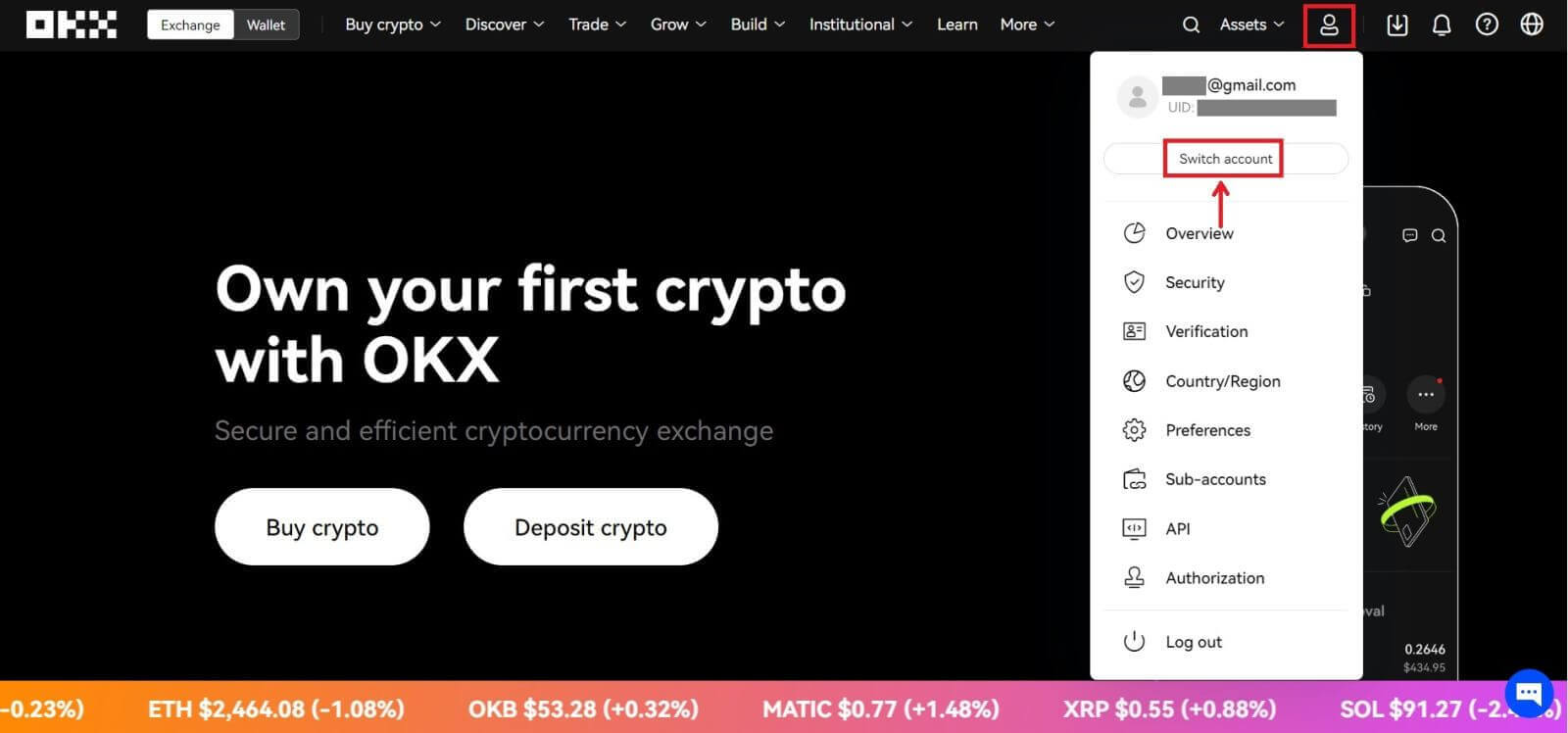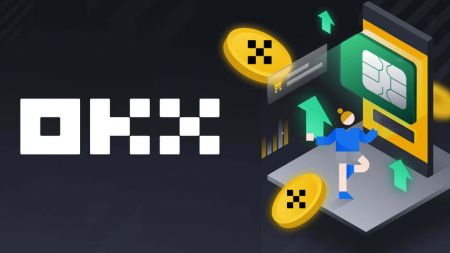OKX တွင် အကောင့်ဖွင့်နည်း
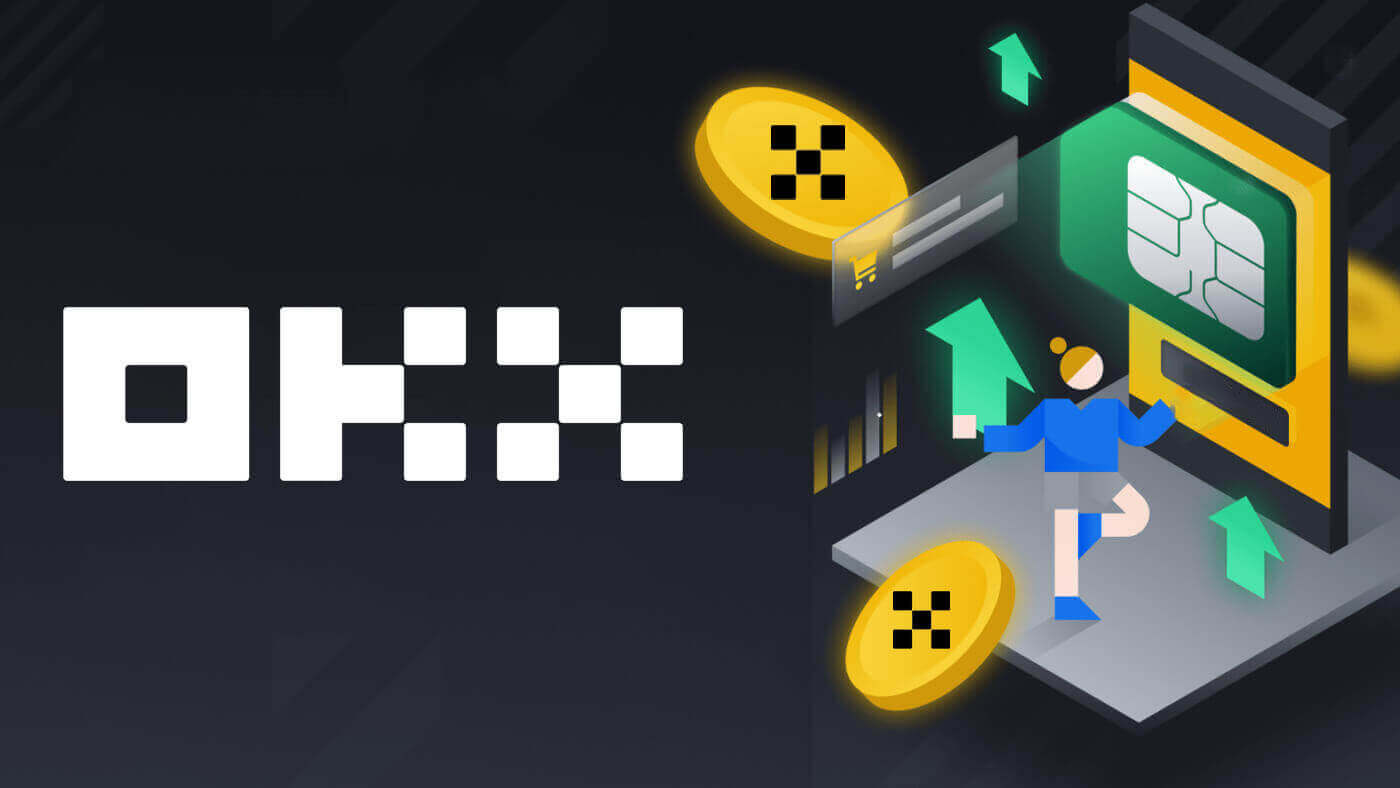
အီးမေးလ်ဖြင့် OKX တွင် အကောင့်တစ်ခုဖွင့်နည်း
1. OKX သို့သွား၍ ညာဘက်အပေါ်ထောင့်ရှိ [ Sign up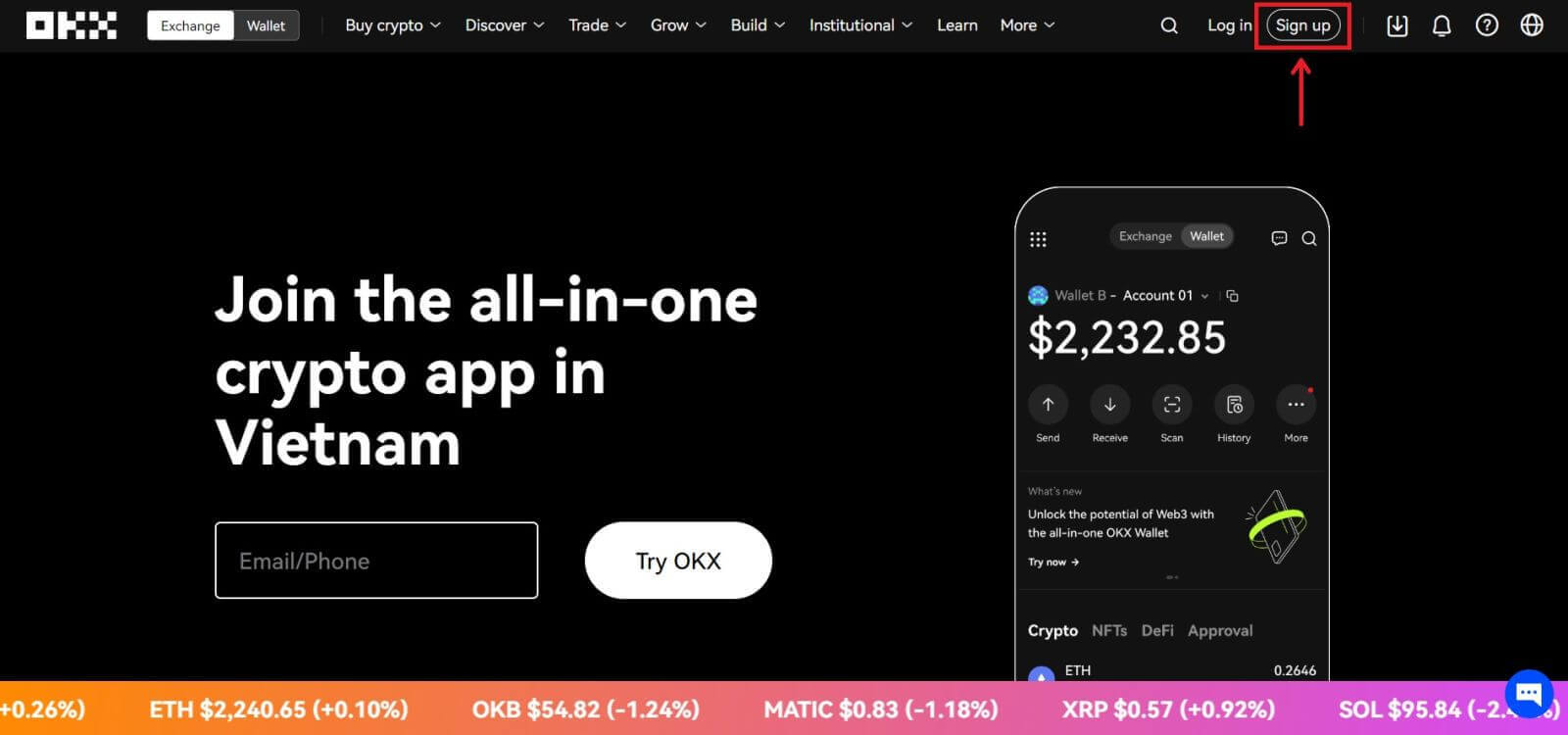
] ကိုနှိပ်ပါ။
2. သင်သည် OKX မှတ်ပုံတင်ခြင်းကို လူမှုကွန်ရက် (Google၊ Apple၊ Telegram၊ Wallet) မှတစ်ဆင့် လုပ်ဆောင်နိုင်သည် သို့မဟုတ် မှတ်ပုံတင်ရန်အတွက် လိုအပ်သောဒေတာကို ကိုယ်တိုင်ထည့်သွင်းနိုင်သည်။ 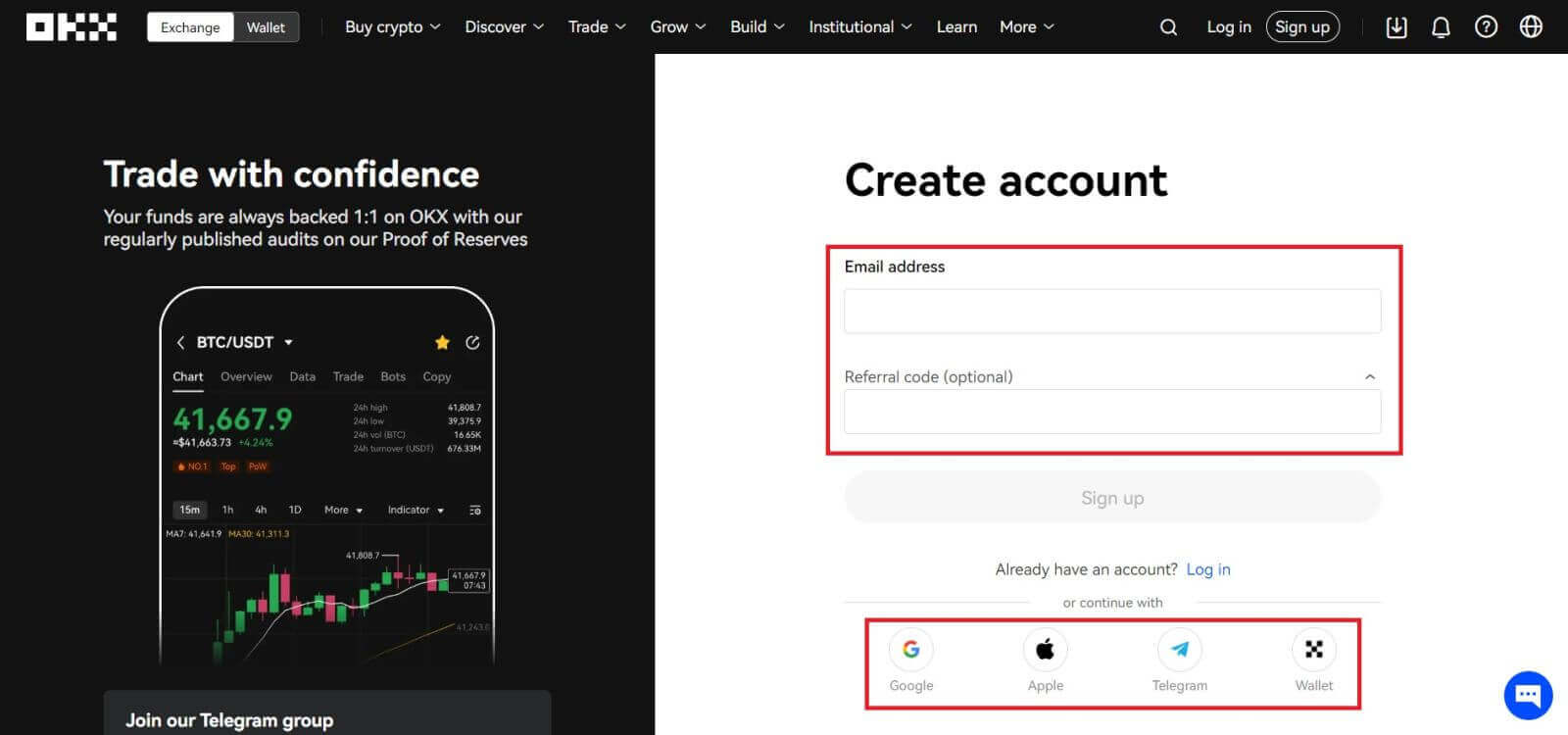 3. သင့်အီးမေးလ်လိပ်စာကို ရိုက်ထည့်ပြီးနောက် [Sign up] ကိုနှိပ်ပါ။ သင့်အီးမေးလ်သို့ ကုဒ်တစ်ခု ပေးပို့ပါမည်။ ကုဒ်ကို space ထဲထည့်ပြီး [Next] ကိုနှိပ်ပါ။
3. သင့်အီးမေးလ်လိပ်စာကို ရိုက်ထည့်ပြီးနောက် [Sign up] ကိုနှိပ်ပါ။ သင့်အီးမေးလ်သို့ ကုဒ်တစ်ခု ပေးပို့ပါမည်။ ကုဒ်ကို space ထဲထည့်ပြီး [Next] ကိုနှိပ်ပါ။ 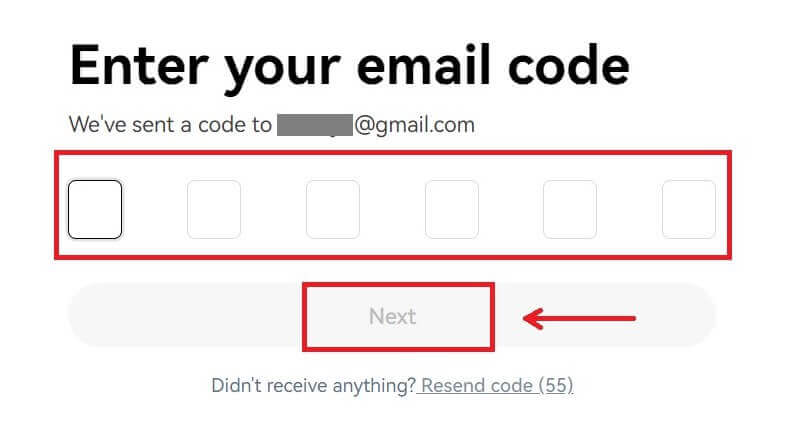
4. သင့်ဖုန်းနံပါတ်ကိုရိုက်ထည့်ပြီး [Verify now] ကိုနှိပ်ပါ။ 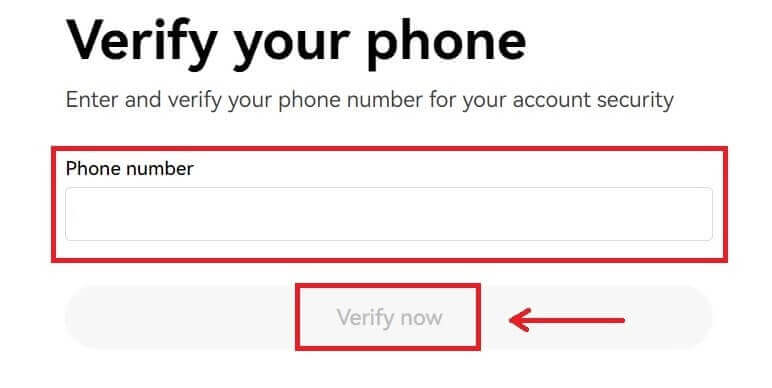
5. သင့်ဖုန်းသို့ ပေးပို့ထားသော ကုဒ်ကို ရိုက်ထည့်ပါ၊ [Next] ကို နှိပ်ပါ။ 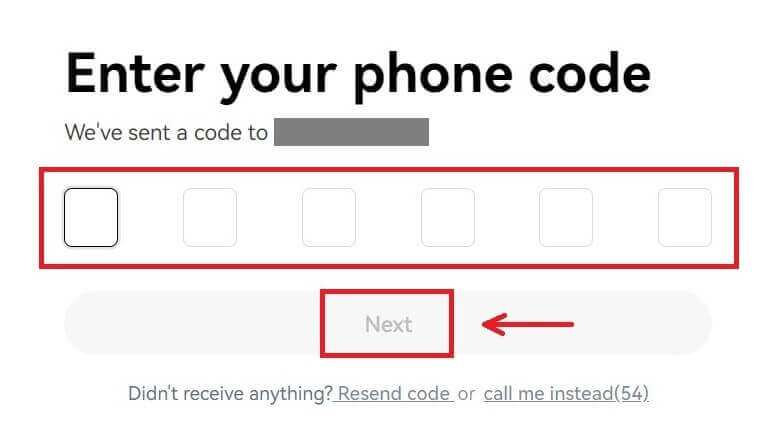
6. သင့်နေထိုင်ရာနိုင်ငံကို ရွေးချယ်ပါ၊ ဝန်ဆောင်မှုစည်းမျဉ်းများကို သဘောတူရန် အမှန်ခြစ်ပြီး [Next] ကိုနှိပ်ပါ။ သင့်နေထိုင်ရာသည် သင်၏ ID သို့မဟုတ် လိပ်စာအထောက်အထားနှင့် ကိုက်ညီရမည်ကို သတိပြုပါ။ အတည်ပြုပြီးနောက် သင်၏နိုင်ငံ သို့မဟုတ် နေထိုင်ရာဒေသကို ပြောင်းလဲခြင်းသည် ထပ်လောင်းအတည်ပြုချက် လိုအပ်မည်ဖြစ်သည်။ [Confirm] ကိုနှိပ်ပါ။ 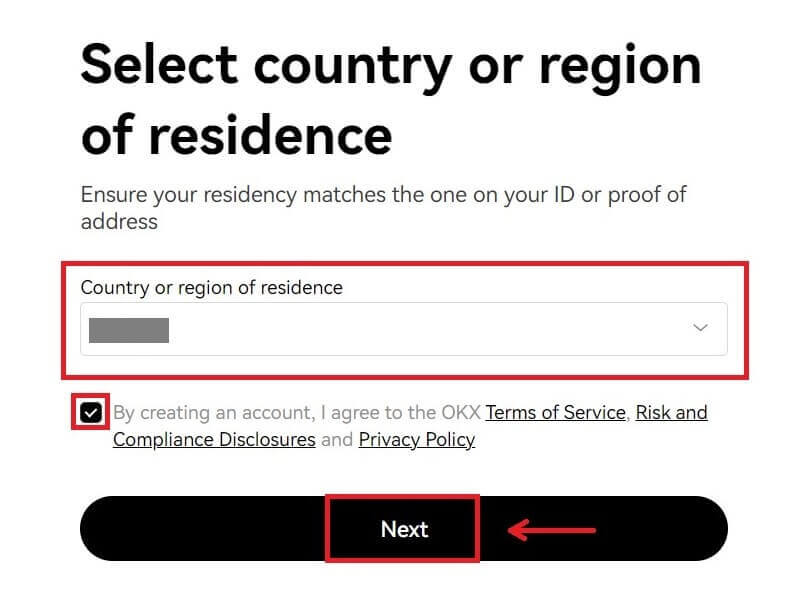
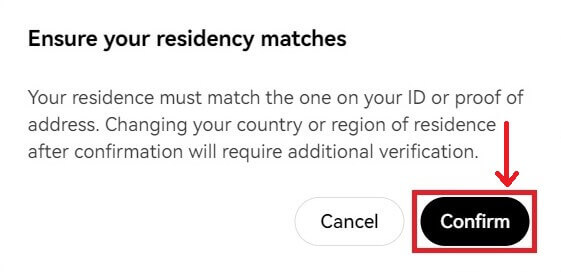
7. ထို့နောက် သင့်အကောင့်အတွက် လုံခြုံသော စကားဝှက်တစ်ခု ဖန်တီးပါ။ 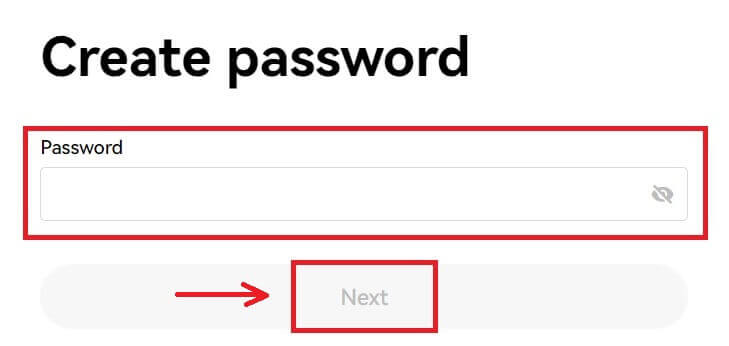
မှတ်ချက် -
- သင့်စကားဝှက်တွင် စာလုံးအရှည် 8-32 လုံး ပါဝင်ရပါမည်။
- စာလုံးအသေး ၁ လုံး
- စာလုံးကြီး 1 လုံး
- နံပါတ် ၁
- အထူးဇာတ်ကောင် ၁ ယောက် ဥပမာ ! @ # $ %
8. ဂုဏ်ယူပါသည်၊ သင်သည် OKX တွင် အောင်မြင်စွာ စာရင်းသွင်းနိုင်ပါပြီ။ 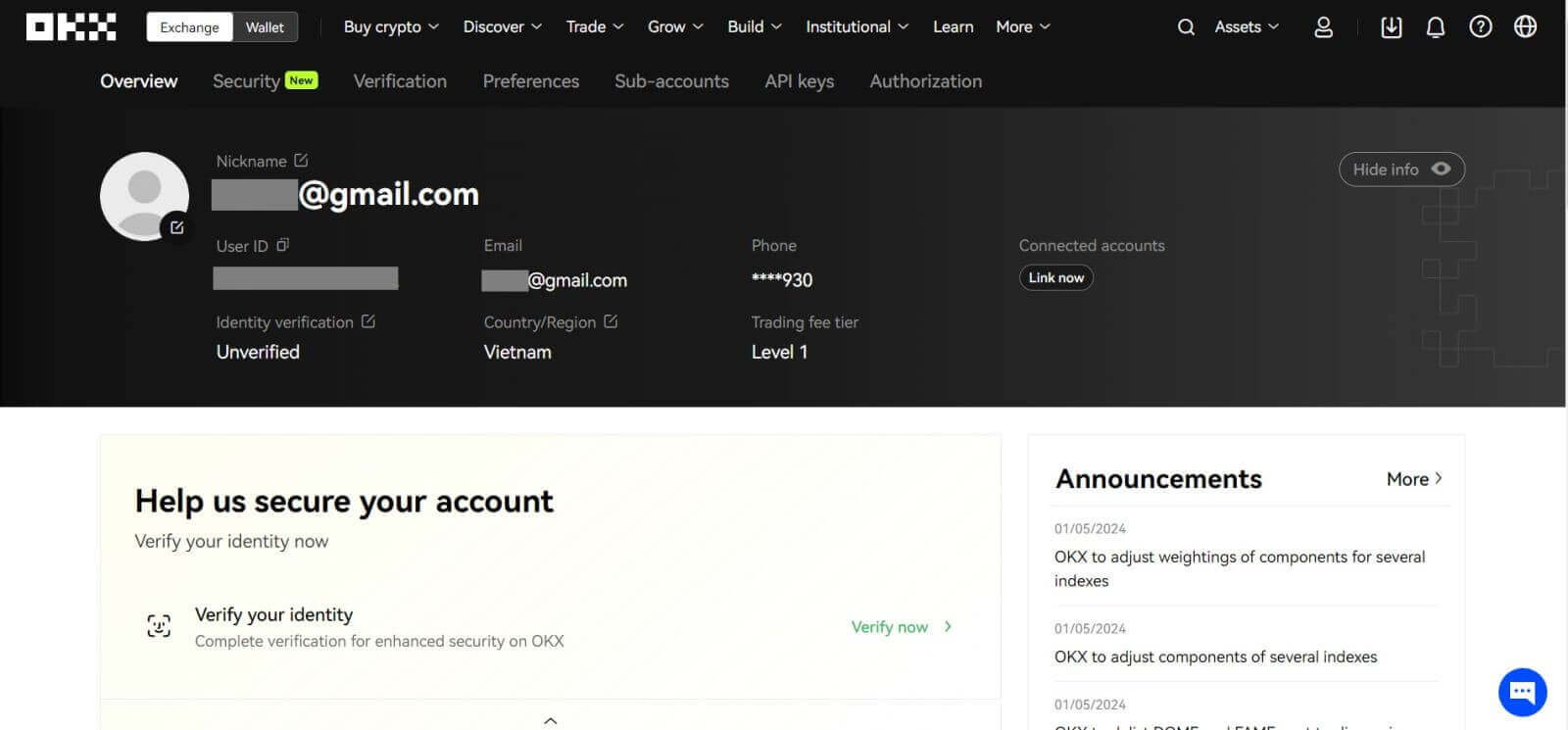
Apple နှင့် OKX တွင် အကောင့်တစ်ခုဖွင့်နည်း
ထို့အပြင်၊ သင်သည်သင်၏ Apple အကောင့်ဖြင့် Single Sign-On ကို အသုံးပြု၍ စာရင်းသွင်းနိုင်သည်။ ထိုသို့လုပ်ဆောင်လိုပါက အောက်ပါအဆင့်များကို လိုက်နာပါ-
1. OKX သို့သွားရောက်ပြီး [ အကောင့်ဖွင့်ပါ ] ကိုနှိပ်ပါ။ 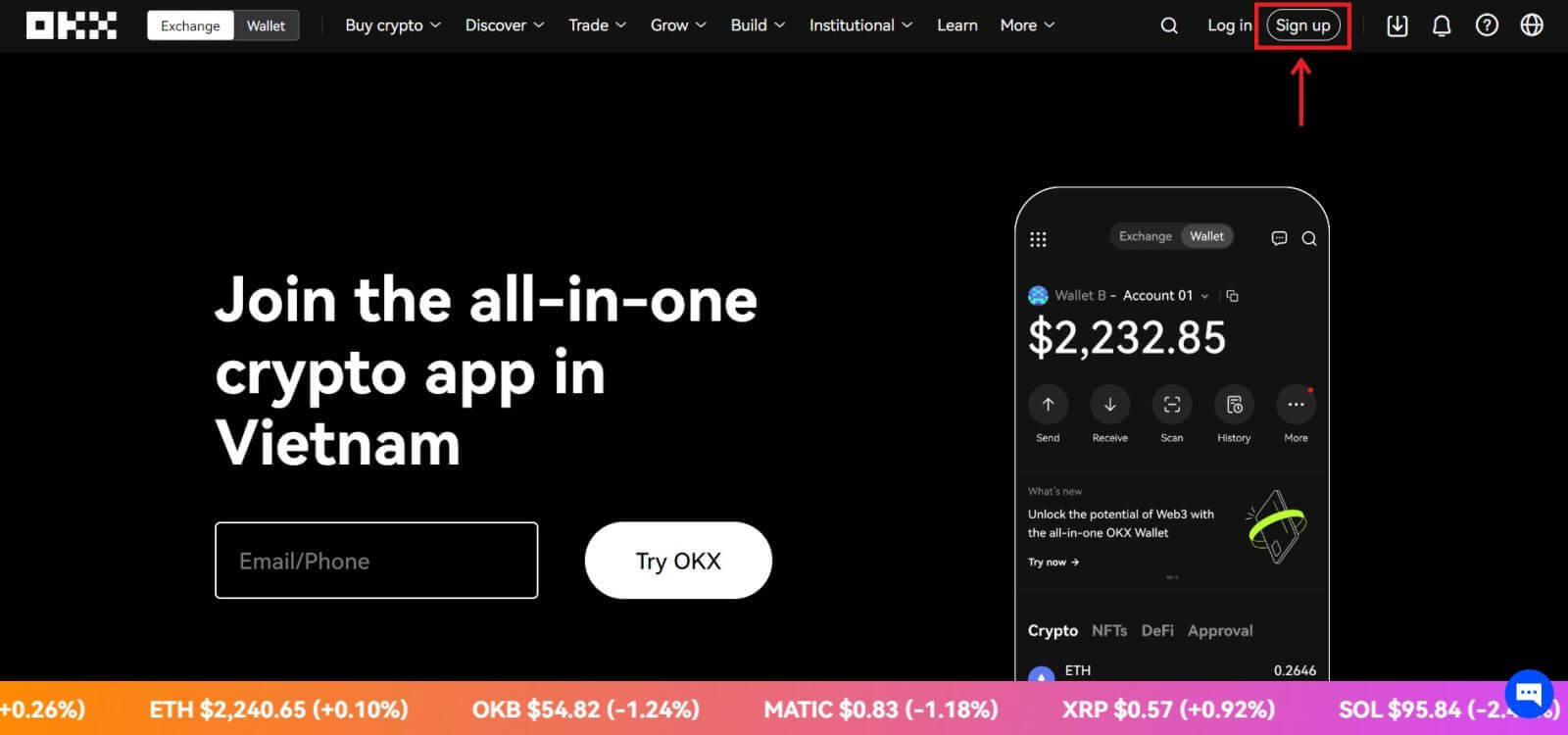 2. [Apple] အိုင်ကွန်ကို ရွေးပါ၊ ပေါ်လာသော ဝင်းဒိုးတစ်ခု ပေါ်လာမည်ဖြစ်ပြီး၊ သင်၏ Apple အကောင့်ကို အသုံးပြု၍ OKX သို့ လက်မှတ်ထိုးဝင်ရန် သင့်အား အချက်ပေးပါလိမ့်မည်။
2. [Apple] အိုင်ကွန်ကို ရွေးပါ၊ ပေါ်လာသော ဝင်းဒိုးတစ်ခု ပေါ်လာမည်ဖြစ်ပြီး၊ သင်၏ Apple အကောင့်ကို အသုံးပြု၍ OKX သို့ လက်မှတ်ထိုးဝင်ရန် သင့်အား အချက်ပေးပါလိမ့်မည်။ 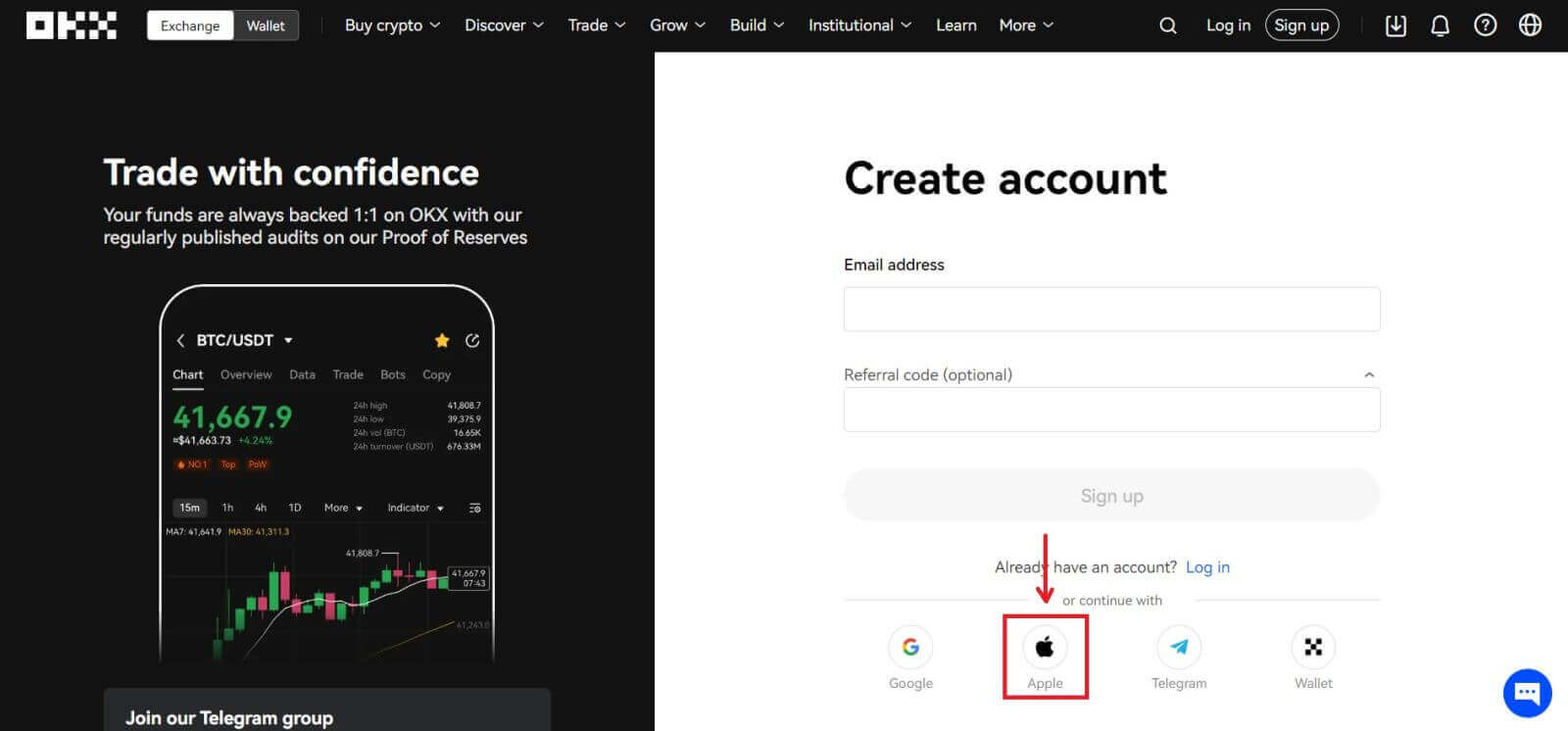
3. OKX သို့ လက်မှတ်ထိုးဝင်ရန် သင်၏ Apple ID နှင့် စကားဝှက်ကို ထည့်ပါ။ အထောက်အထားစိစစ်ခြင်းလုပ်ငန်းစဉ်ကို အပြီးသတ်ပါ။ 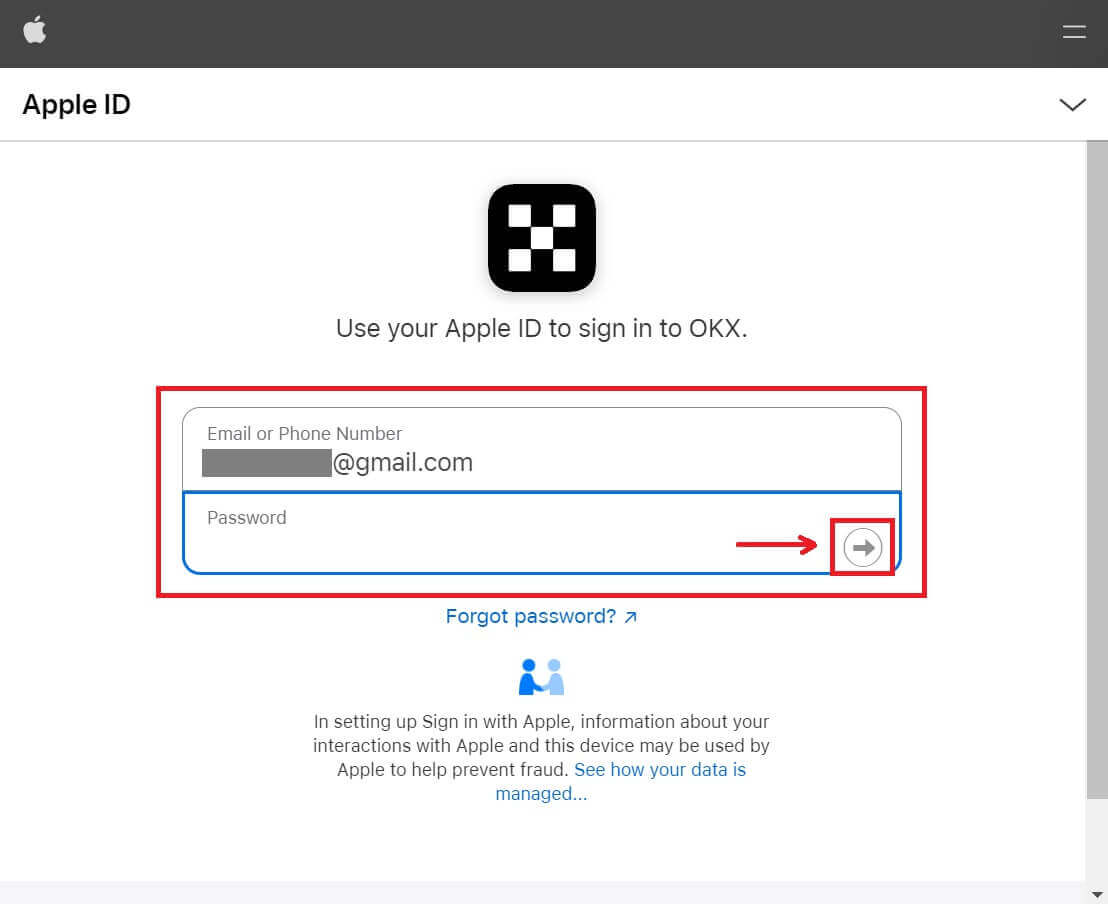
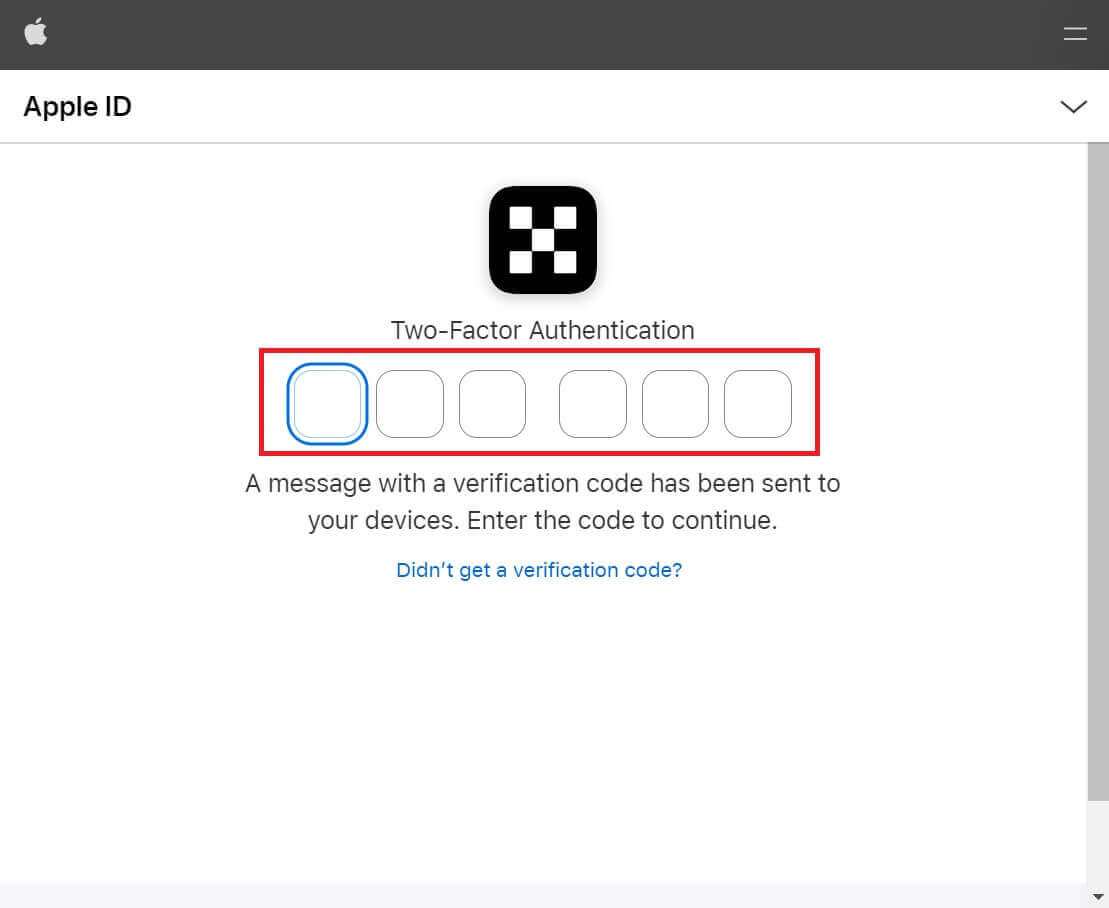
4. [Continue] ကိုနှိပ်ပါ။ 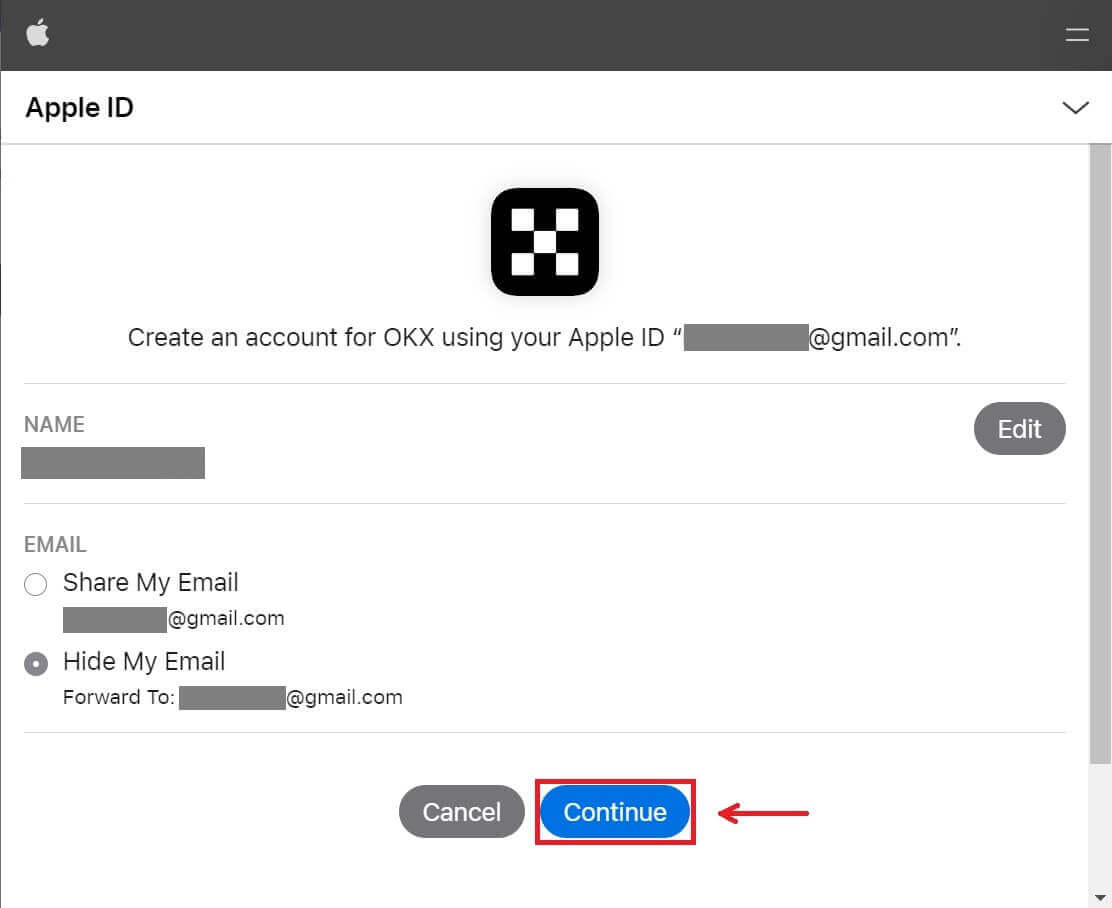
5. သင့်နေထိုင်ရာနိုင်ငံကို ရွေးချယ်ပါ၊ ဝန်ဆောင်မှုစည်းမျဉ်းများကို သဘောတူရန် အမှန်ခြစ်ပြီး [Next] ကိုနှိပ်ပါ။ သင့်နေထိုင်ရာသည် သင်၏ ID သို့မဟုတ် လိပ်စာအထောက်အထားနှင့် ကိုက်ညီရမည်ကို သတိပြုပါ။ အတည်ပြုပြီးနောက် သင်၏နိုင်ငံ သို့မဟုတ် နေထိုင်ရာဒေသကို ပြောင်းလဲခြင်းသည် ထပ်လောင်းအတည်ပြုချက် လိုအပ်မည်ဖြစ်သည်။ 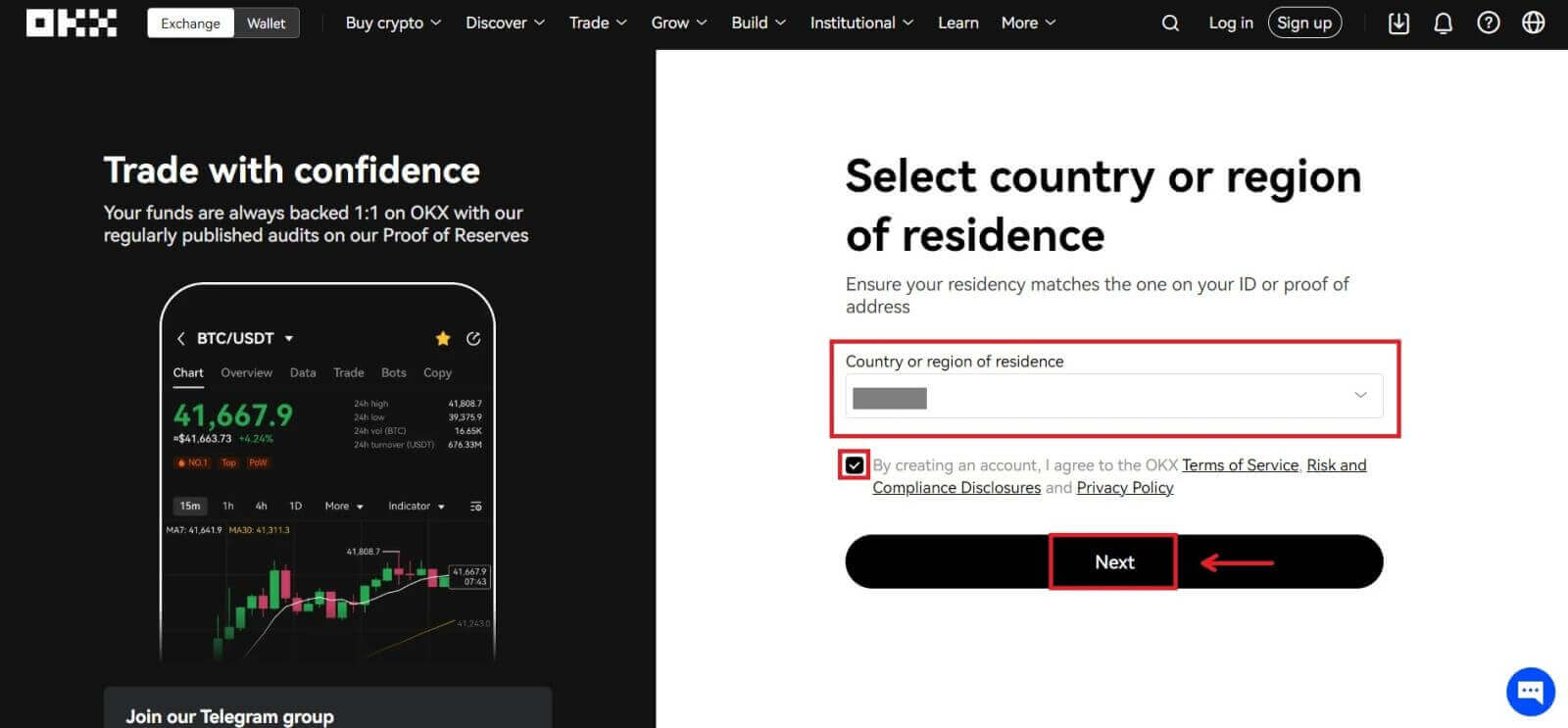
6. ထို့နောက်၊ သင်သည် OKX ပလပ်ဖောင်းသို့ အလိုအလျောက် ပြန်ညွှန်းခံရလိမ့်မည်။ 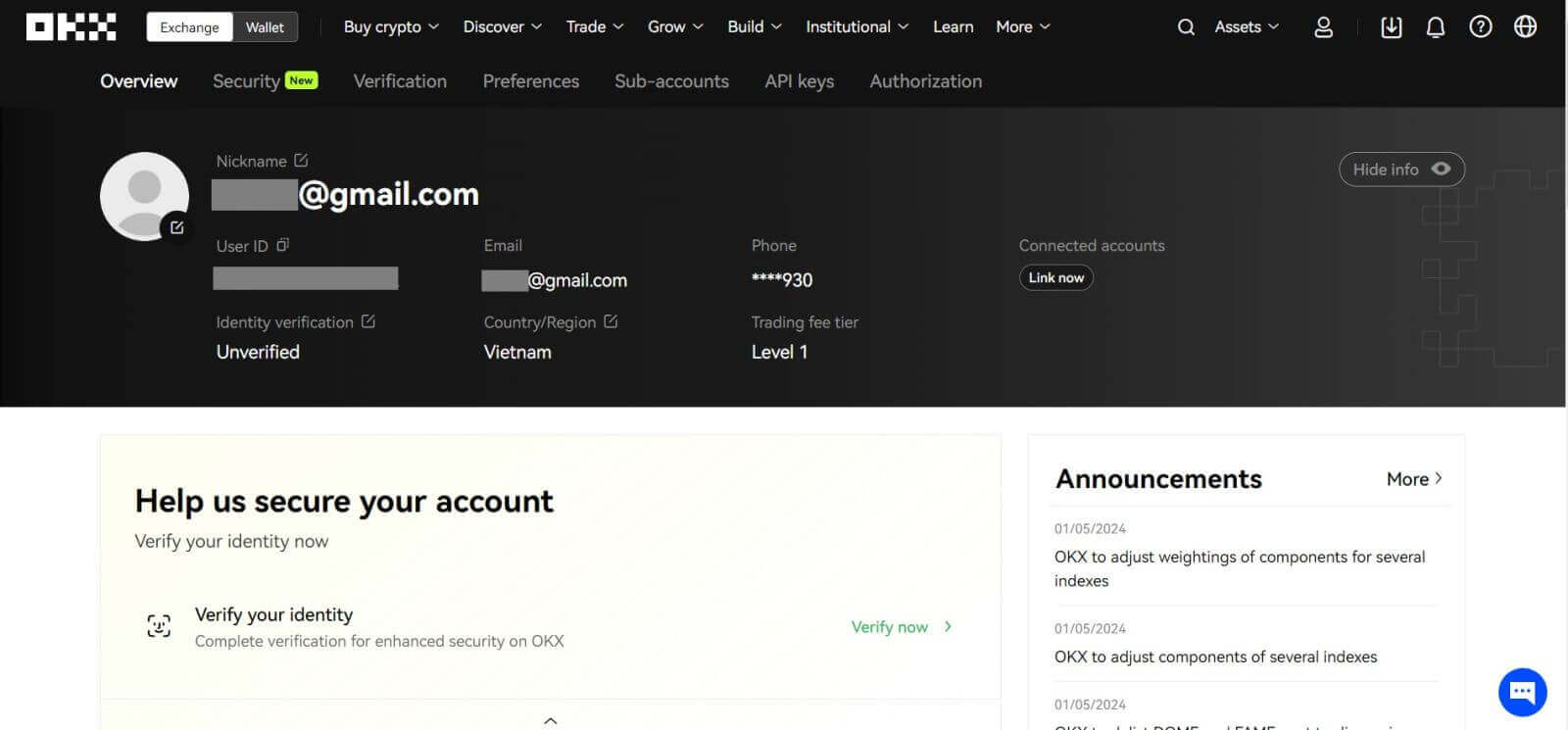
Google ဖြင့် OKX တွင် အကောင့်တစ်ခုဖွင့်နည်း
ထို့အပြင်၊ သင့်အကောင့်ကို Gmail မှတစ်ဆင့် စာရင်းသွင်းရန် ရွေးချယ်ခွင့်ရှိပြီး ၎င်းကို ရိုးရှင်းသောအဆင့်အနည်းငယ်ဖြင့် လုပ်ဆောင်နိုင်သည်- 1. OKX
သို့သွား၍ [ Sign up ] ကိုနှိပ်ပါ။ 2. [Google] ခလုတ်ကို နှိပ်ပါ။
3. သင့်အီးမေးလ် သို့မဟုတ် ဖုန်းနံပါတ်တွင် သင်ထည့်သွင်းထားသည့် အကောင့်ဝင်ဝင်းဒိုးကို ဖွင့်ပါမည်။ ထို့နောက် [Next] ကိုနှိပ်ပါ
4. ထို့နောက် သင့် Gmail အကောင့်အတွက် စကားဝှက်ကို ရိုက်ထည့်ကာ [Next] ကိုနှိပ်ပါ။ သင်ဝင်ရောက်နေကြောင်း အတည်ပြုပါ
5။ သင့်နေထိုင်ရာနိုင်ငံကို ရွေးချယ်ပါ၊ ဝန်ဆောင်မှုစည်းမျဉ်းများကို သဘောတူရန် အမှန်ခြစ်ပြီး [Next] ကိုနှိပ်ပါ။ ၎င်းနောက်၊ သင်သည် သင်၏ OKX အကောင့်သို့ အလိုအလျောက် ပြန်ညွှန်းခံရလိမ့်မည်။
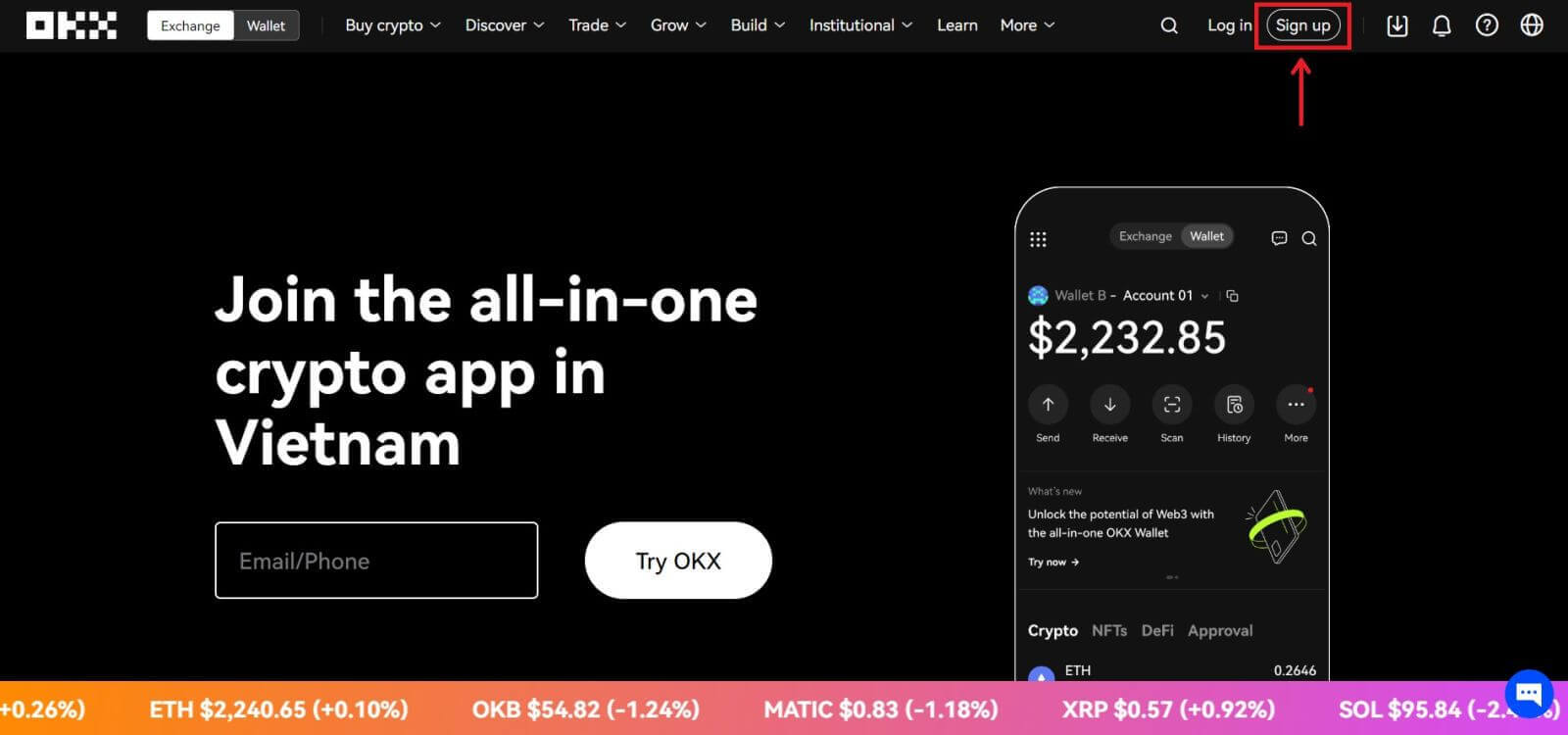
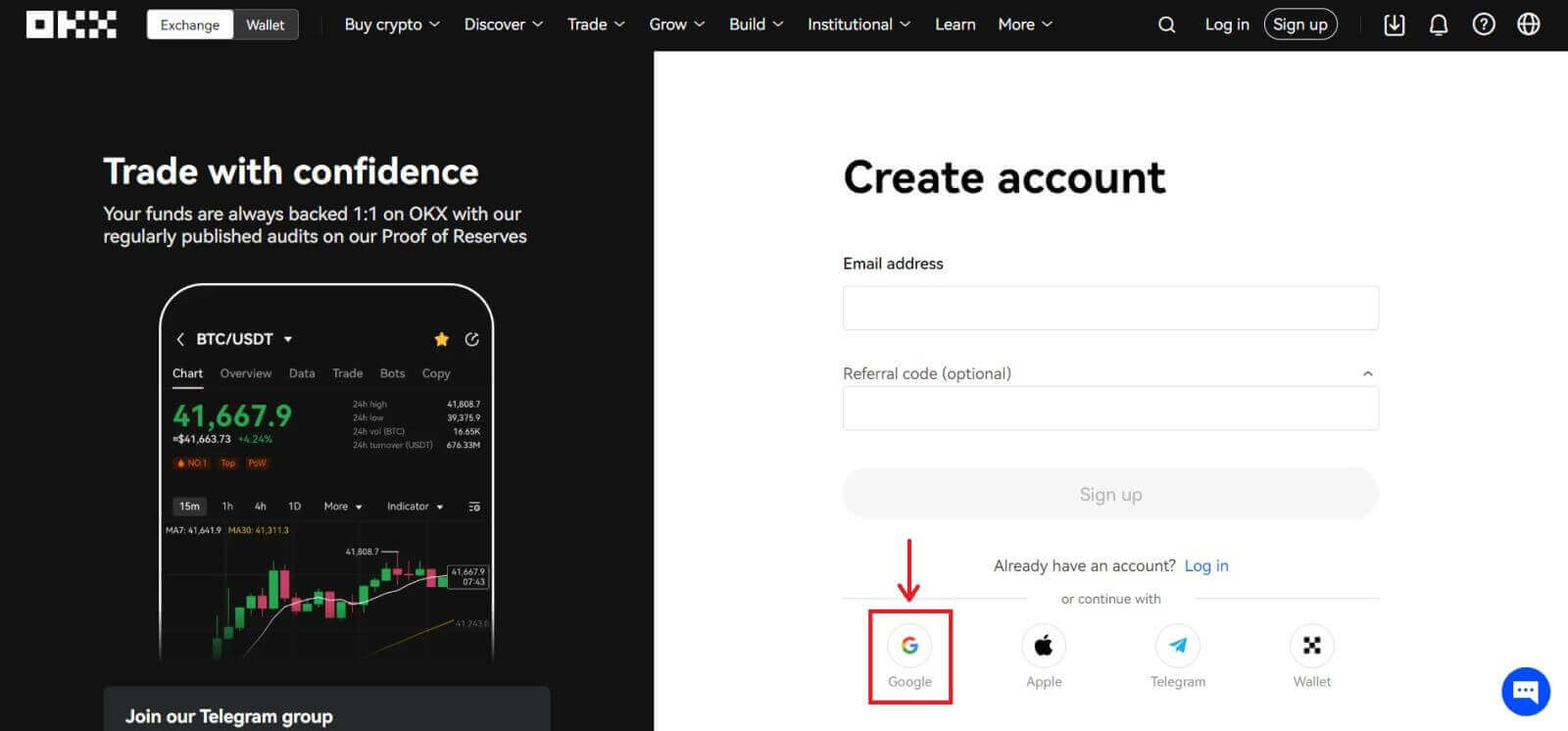
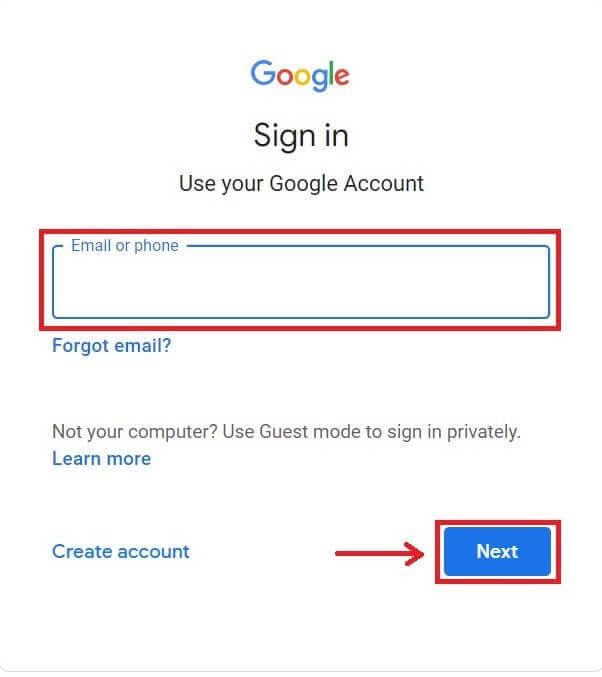
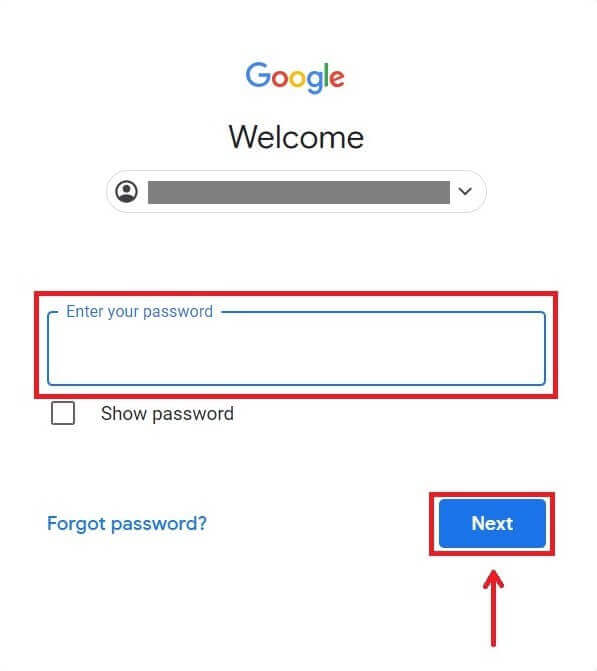
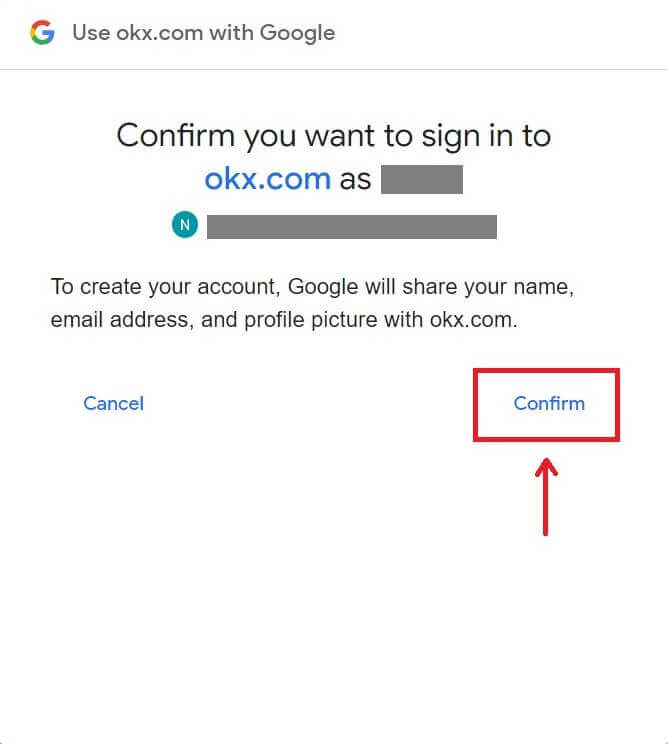
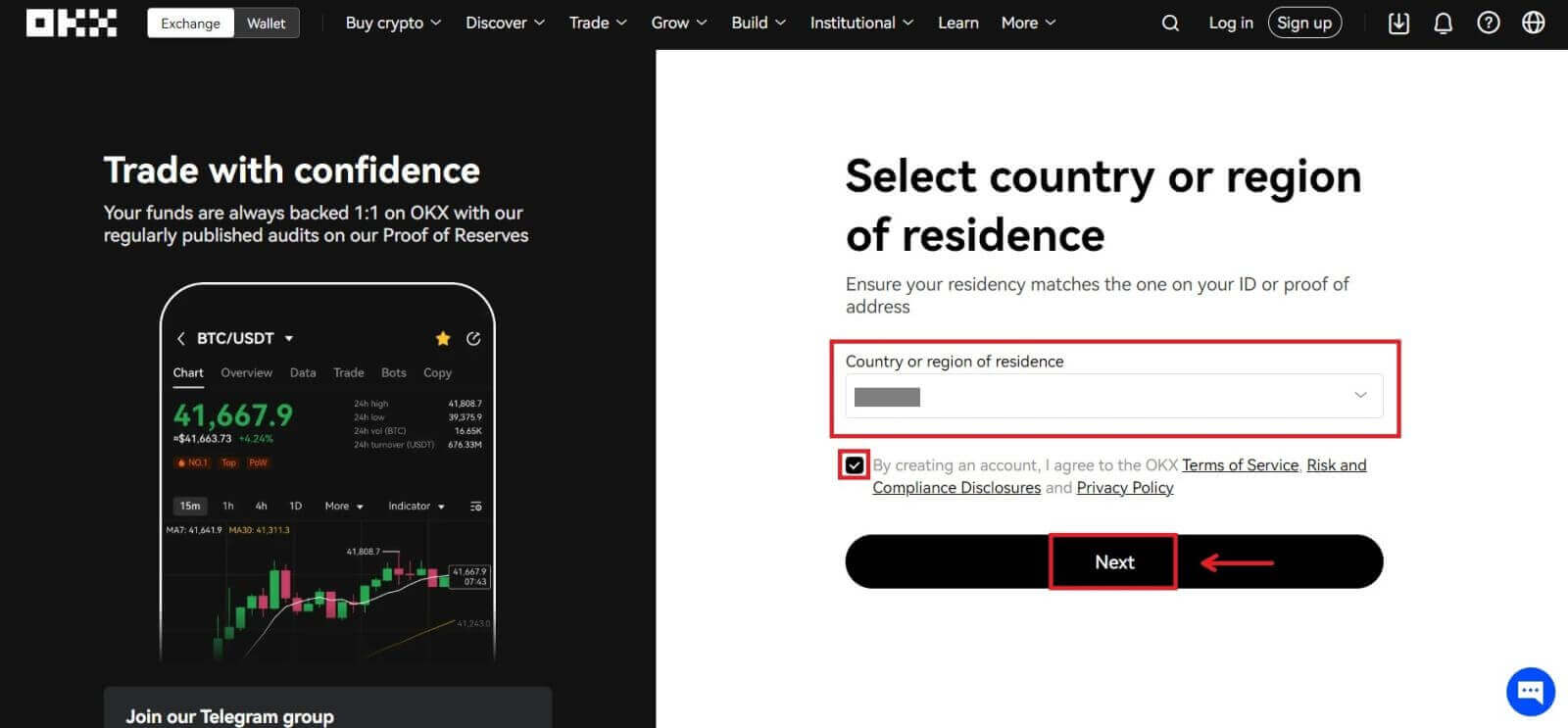
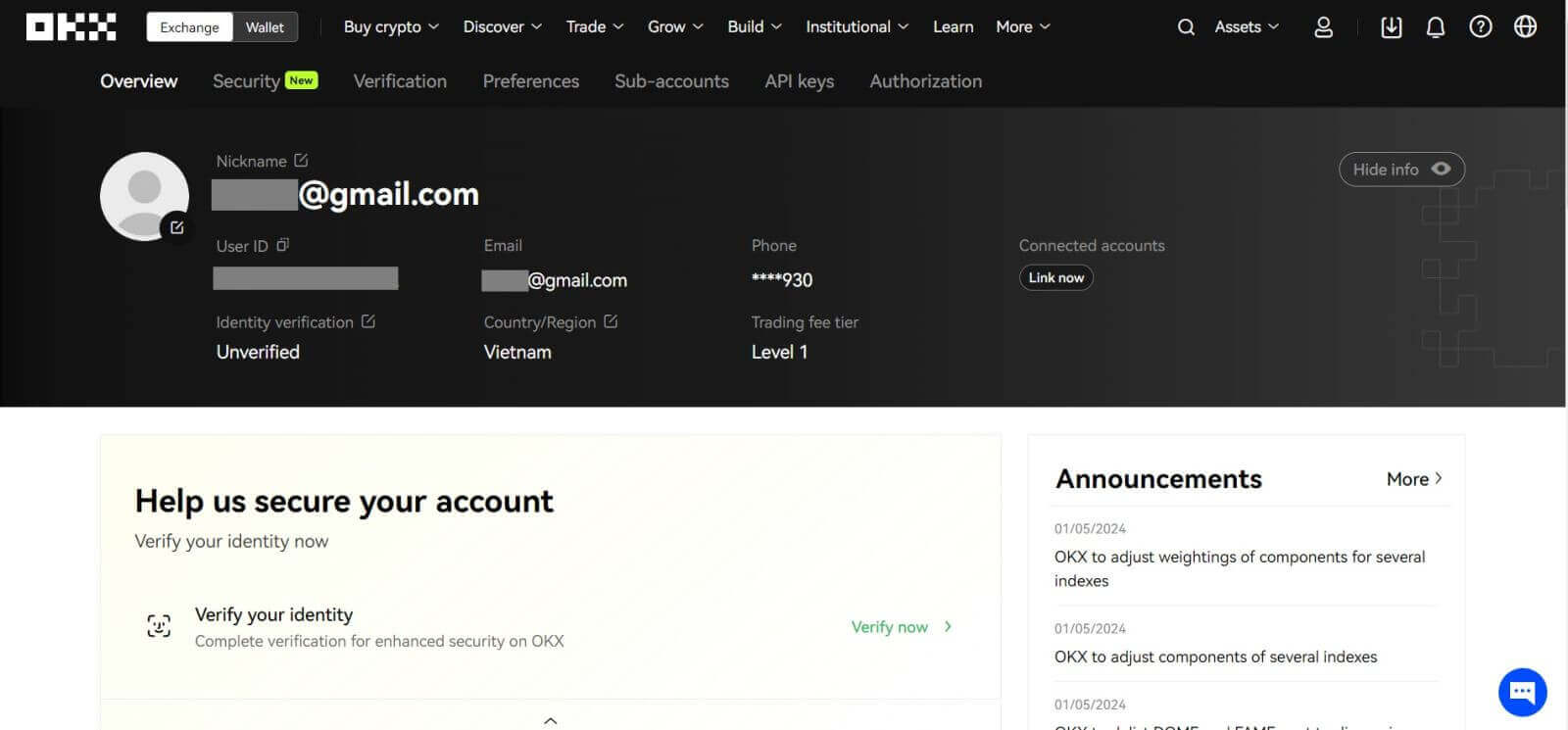
Telegram ဖြင့် OKX တွင် အကောင့်တစ်ခုဖွင့်နည်း
1. OKX သို့ ဦးတည်ပြီး [ Sign up ] ကိုနှိပ်ပါ။ 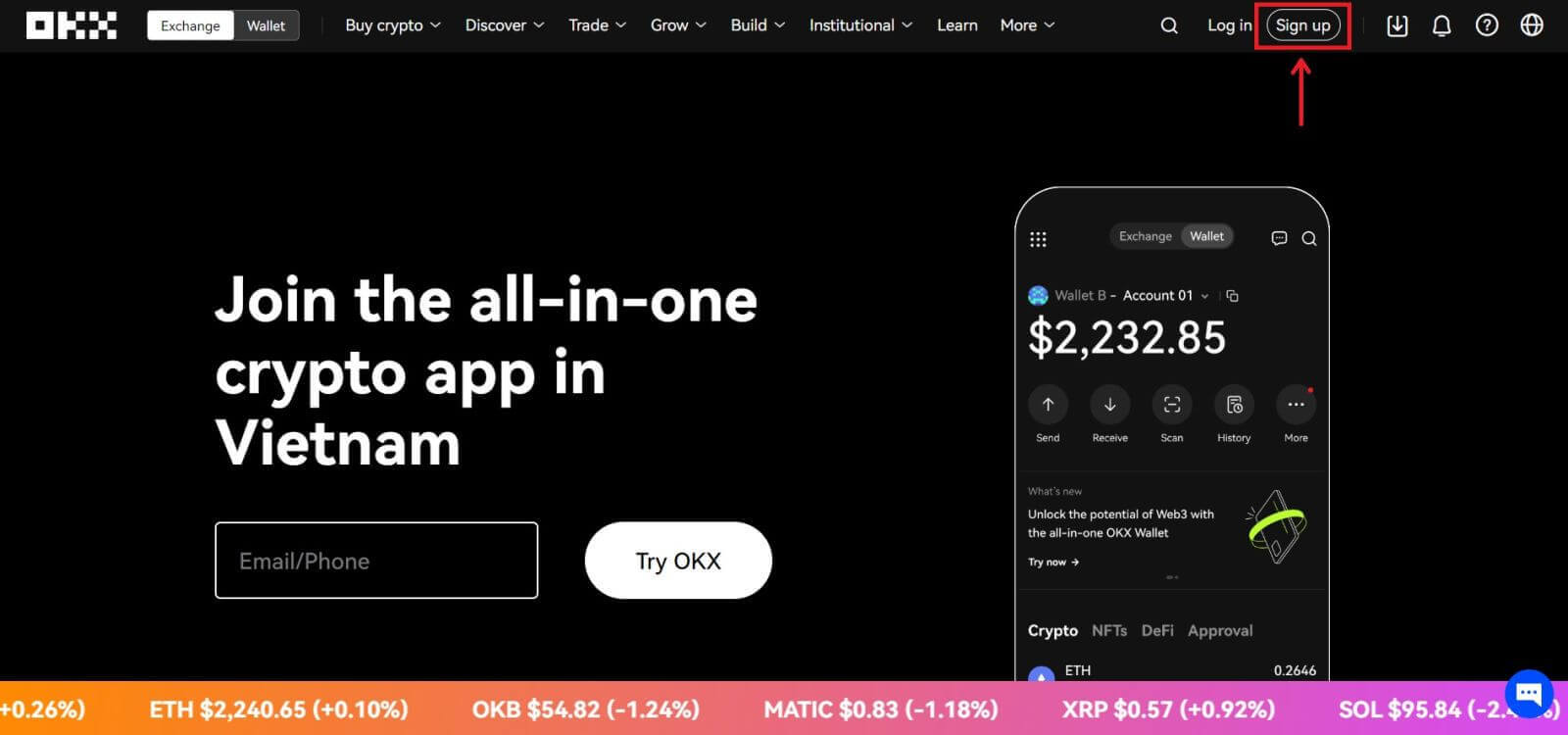 2. [Telegram] ခလုတ်ကို နှိပ်ပါ။
2. [Telegram] ခလုတ်ကို နှိပ်ပါ။ 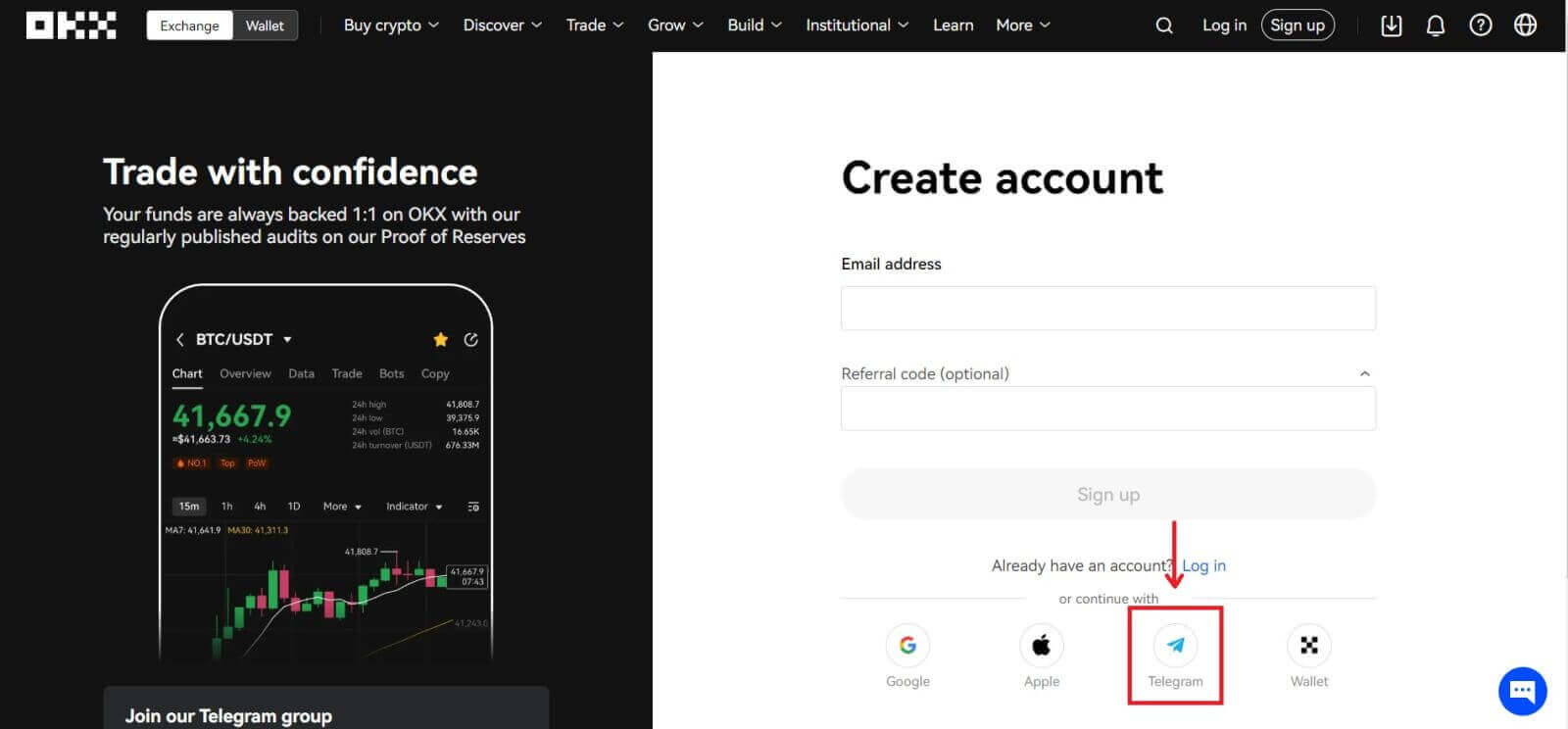 3. သင့်ဖုန်းနံပါတ်တွင် သင်ထည့်သွင်းထားသည့် အကောင့်ဝင်ဝင်းဒိုးကို ဖွင့်ပါမည်။ ထို့နောက် [Next] ကိုနှိပ်ပါ။
3. သင့်ဖုန်းနံပါတ်တွင် သင်ထည့်သွင်းထားသည့် အကောင့်ဝင်ဝင်းဒိုးကို ဖွင့်ပါမည်။ ထို့နောက် [Next] ကိုနှိပ်ပါ။ 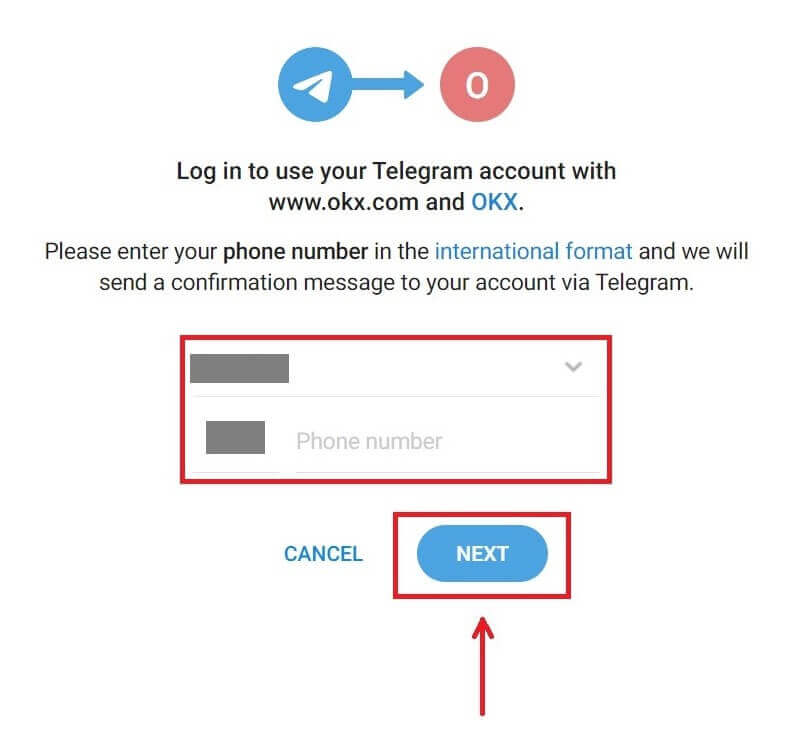
4. သင်၏ Telegram ကိုဖွင့်ပြီး အတည်ပြုပါ။ 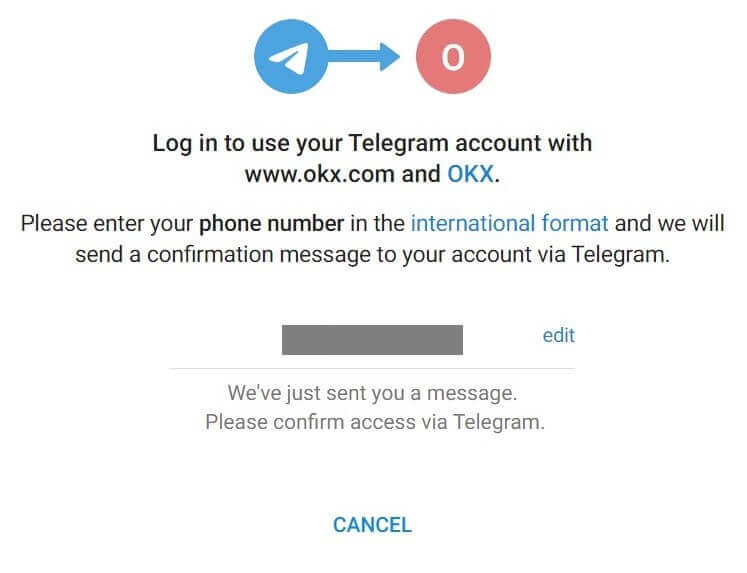
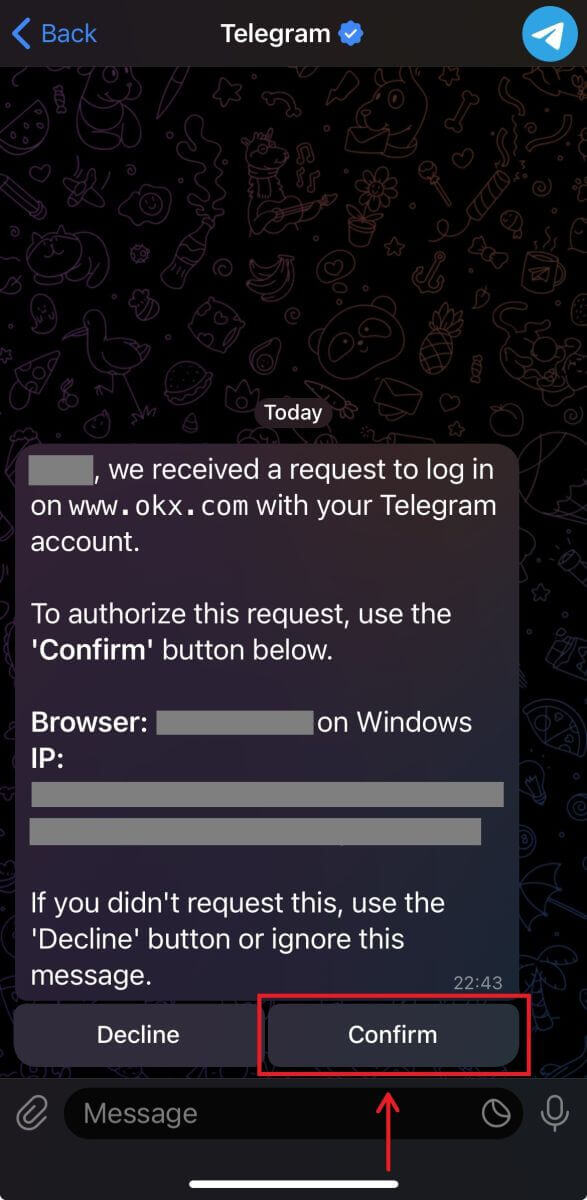
5. သင်၏မှတ်ပုံတင်ခြင်းကို အတည်ပြုရန် [Accept] ကိုနှိပ်ပါ။ 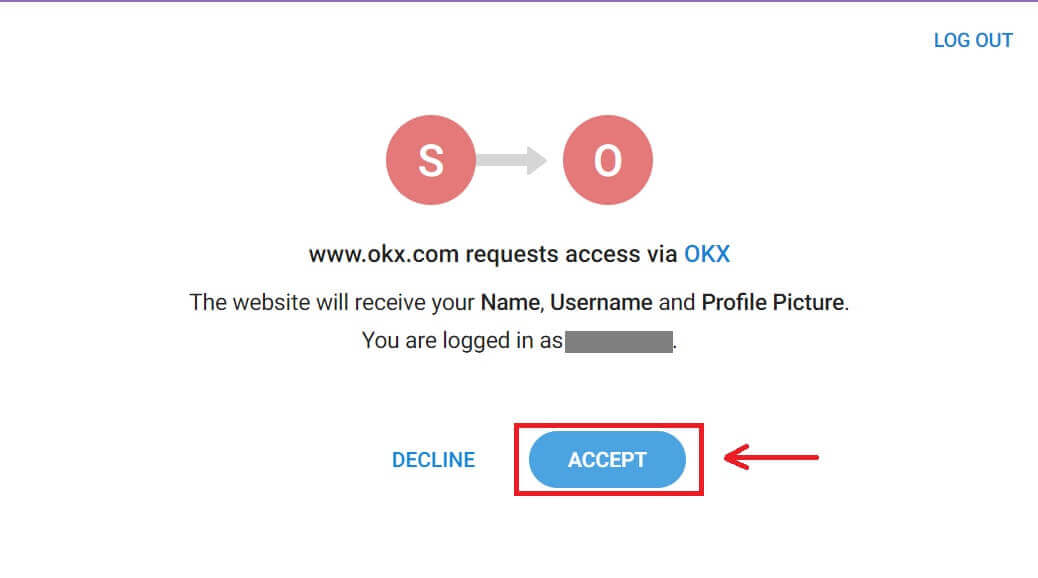
6. သင်၏ OKX အကောင့်ကို Telegram သို့ လင့်ခ်ချိတ်ရန် သင့်အီးမေးလ် သို့မဟုတ် ဖုန်းနံပါတ်ကို ထည့်သွင်းပါ။ ထို့နောက် [Next] ကိုနှိပ်ပါ။ 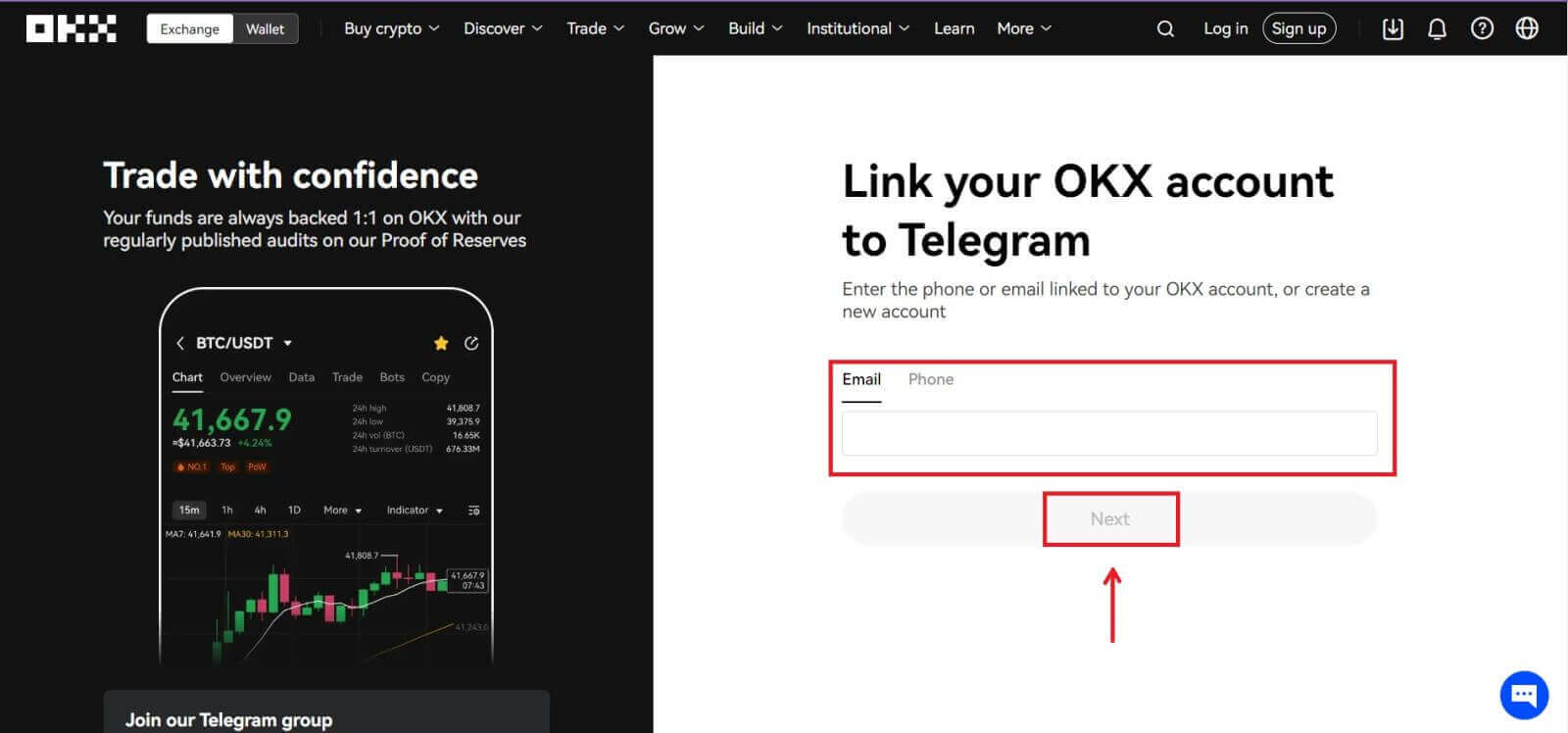 7. [Create account] ကိုနှိပ်ပါ။ သင့်အီးမေးလ်သို့ ပေးပို့ထားသော ကုဒ်ကို ထည့်သွင်းပြီး [Next] ကို နှိပ်ပါ။
7. [Create account] ကိုနှိပ်ပါ။ သင့်အီးမေးလ်သို့ ပေးပို့ထားသော ကုဒ်ကို ထည့်သွင်းပြီး [Next] ကို နှိပ်ပါ။ 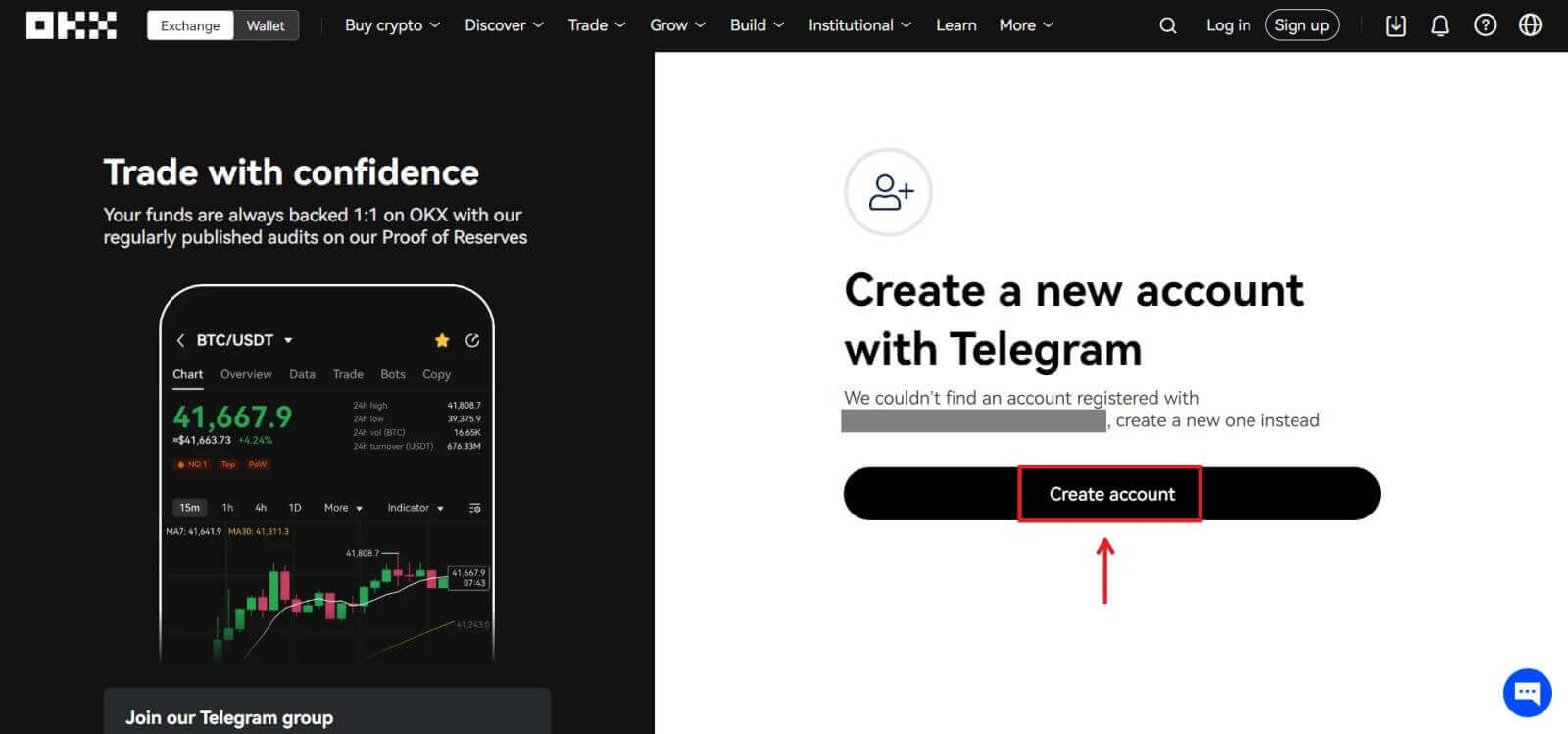
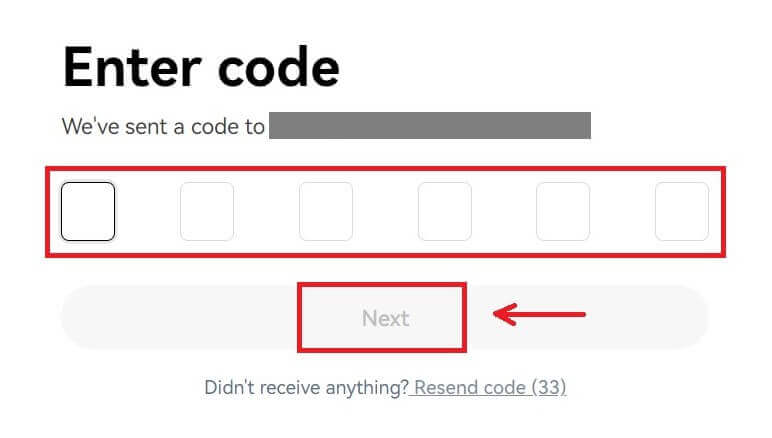
8. သင့်နေထိုင်ရာနိုင်ငံကို ရွေးချယ်ပါ၊ ဝန်ဆောင်မှုစည်းမျဉ်းများကို သဘောတူရန် အမှန်ခြစ်ပြီး [Next] ကိုနှိပ်ပါ။ ထို့နောက် သင်သည် သင်၏ OKX အကောင့်ကို အောင်မြင်စွာ စာရင်းသွင်းနိုင်မည်ဖြစ်သည်။ 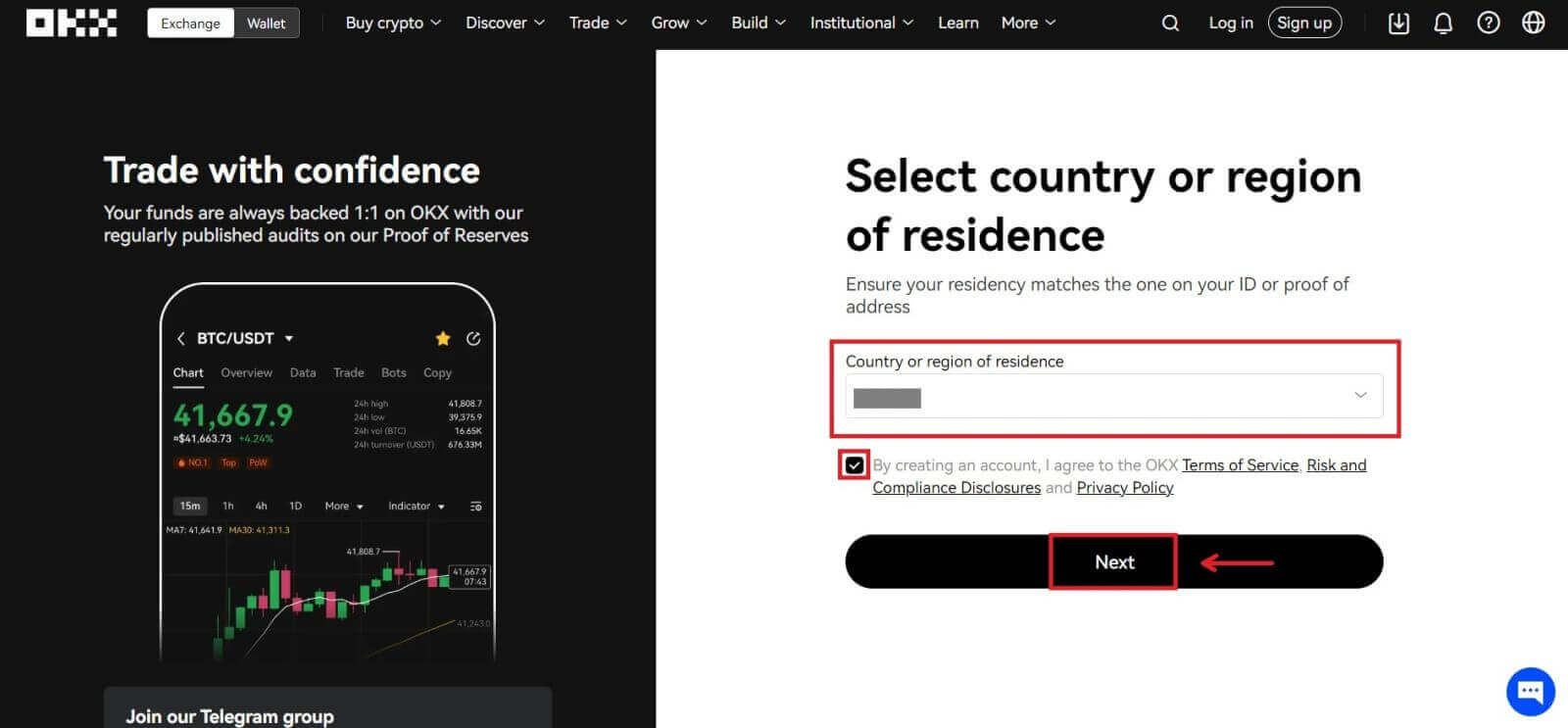
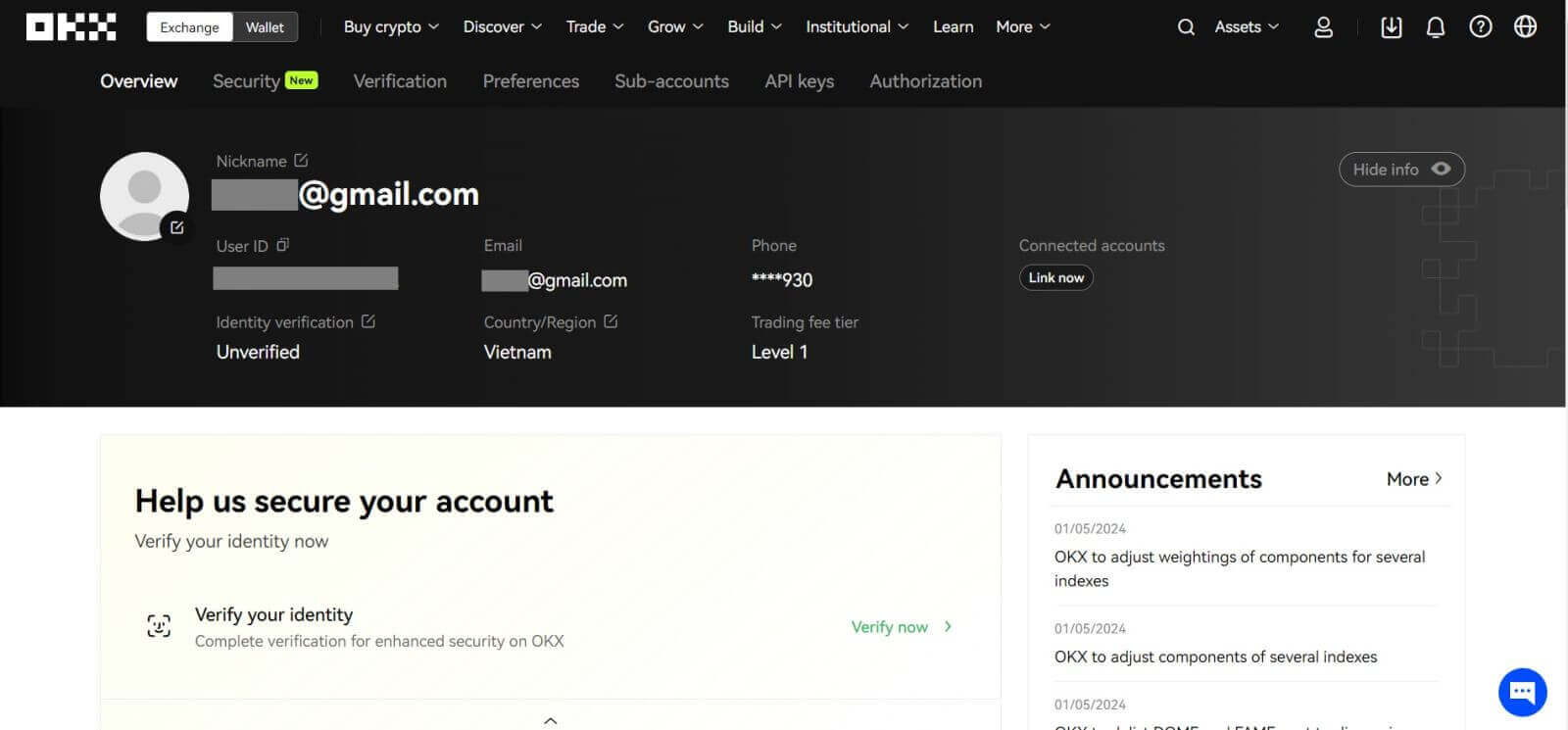
OKX အက်ပ်တွင် အကောင့်တစ်ခုဖွင့်နည်း
ကုန်သည်များ၏ 70% ကျော်သည် ၎င်းတို့၏ဖုန်းများတွင် စျေးကွက်များကို ရောင်းဝယ်နေကြသည်။ စျေးကွက်လှုပ်ရှားမှုတိုင်းကို တုံ့ပြန်ရန် ၎င်းတို့နှင့်ပူးပေါင်းပါ။ 1. Google Play သို့မဟုတ် App Store
တွင် OKX အက်ပ်ကို ထည့်သွင်းပါ ။
2. [Sign up] ကိုနှိပ်ပါ။
3. မှတ်ပုံတင်ခြင်းနည်းလမ်းကို ရွေးချယ်ပါ၊ သင်သည် အီးမေးလ်၊ Google အကောင့်၊ Apple ID သို့မဟုတ် Telegram မှ ရွေးချယ်နိုင်သည်။ သင်၏ Email အကောင့်ဖြင့် အကောင့်ဖွင့်ပါ-
4. သင့်အီးမေးလ်ကို ထည့်သွင်းပြီးနောက် [Sign up] ကိုနှိပ်ပါ။
5. သင့်အီးမေးလ်သို့ ပေးပို့ထားသော ကုဒ်ကိုရိုက်ထည့်ပါ၊ ထို့နောက် [Next] ကိုနှိပ်ပါ။
6. သင်၏မိုဘိုင်းနံပါတ်ကိုထည့်ပါ၊ [Verify now] ကိုနှိပ်ပါ။ ပြီးရင် ကုဒ်ကိုထည့်ပြီး [Next] ကိုနှိပ်ပါ။
7. သင့်နေထိုင်ရာနိုင်ငံကို ရွေးချယ်ပါ၊ စည်းမျဉ်းများနှင့် ဝန်ဆောင်မှုများကို သဘောတူရန် အမှန်ခြစ်ပါ၊ ထို့နောက် [Next] နှင့် [Confirm] ကိုနှိပ်ပါ။
8. သင့်စကားဝှက်ကို ရွေးပါ။ ထို့နောက် [Next] ကိုနှိပ်ပါ။
9. ဂုဏ်ယူပါသည်။ သင်သည် OKX အကောင့်ကို အောင်မြင်စွာ ဖန်တီးပြီးဖြစ်သည်။ သင်၏ Google အကောင့်ဖြင့် စာရင်းသွင်းပါ-
4. [Google] ကို ရွေးပါ။ သင့် Google အကောင့်ကို အသုံးပြု၍ OKX သို့ အကောင့်ဝင်ရန် သင့်အား သတိပေးပါလိမ့်မည်။ သင့်ရှိပြီးသားအကောင့်များကို သုံးနိုင်သည် သို့မဟုတ် အခြားတစ်ခုကို အသုံးပြုနိုင်သည်။ သင်ရွေးချယ်သောအကောင့်ကိုအတည်ပြုရန် [Continue] ကိုနှိပ်ပါ။
5. သင့်နေထိုင်ရာနိုင်ငံကို ရွေးချယ်ပြီး OKX အကောင့်ကို အောင်မြင်စွာ ဖန်တီးပြီးပါပြီ။ သင်၏ Apple အကောင့်ဖြင့် စာရင်းသွင်းပါ-
4. [Apple] ကို ရွေးပါ။ သင့် Apple အကောင့်ကို အသုံးပြု၍ OKX သို့ အကောင့်ဝင်ရန် သင့်အား သတိပေးပါလိမ့်မည်။ [Continue] ကိုနှိပ်ပါ။
5. သင့်နေထိုင်ရာနိုင်ငံကို ရွေးချယ်ပြီး OKX အကောင့်ကို အောင်မြင်စွာ ဖန်တီးပြီးပါပြီ။ သင်၏ Telegram ဖြင့် စာရင်းသွင်းပါ-
4. [Telegram] ကိုရွေးချယ်ပြီး [Continue] ကိုနှိပ်ပါ။
5. သင့်ဖုန်းနံပါတ်ကို ရိုက်ထည့်ပြီး [Next] ကိုနှိပ်ပါ၊ ထို့နောက် သင်၏ Telegram အက်ပ်တွင် အတည်ပြုချက်ကို စစ်ဆေးပါ။
6. သင့်နေထိုင်ရာနိုင်ငံကို ရွေးချယ်ပြီး သင်သည် OKX အကောင့်ကို အောင်မြင်စွာ ဖန်တီးပြီးဖြစ်သည်။
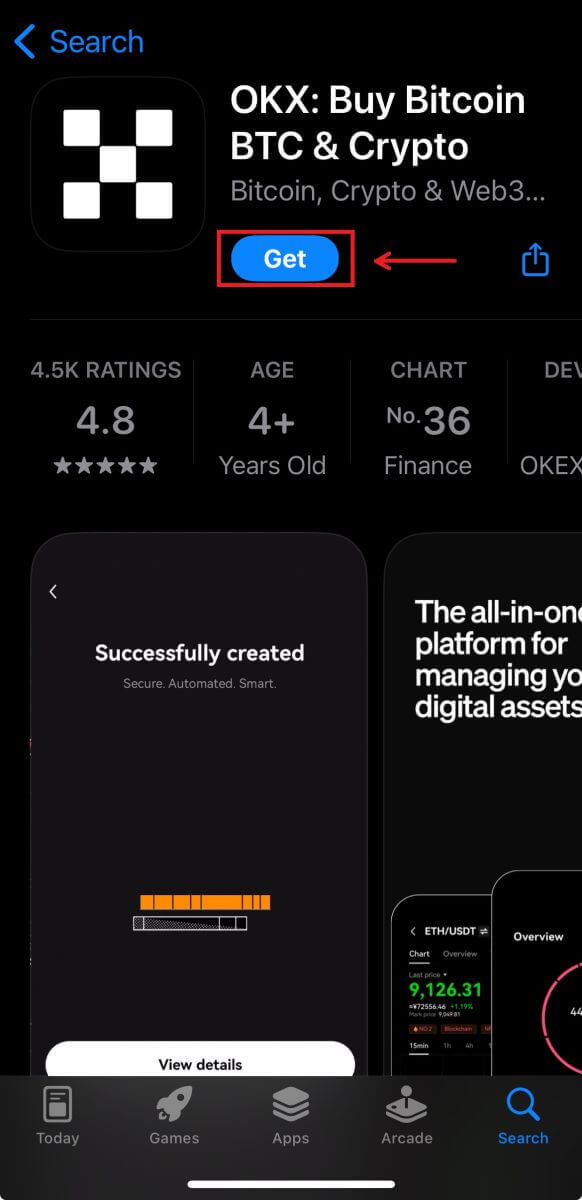
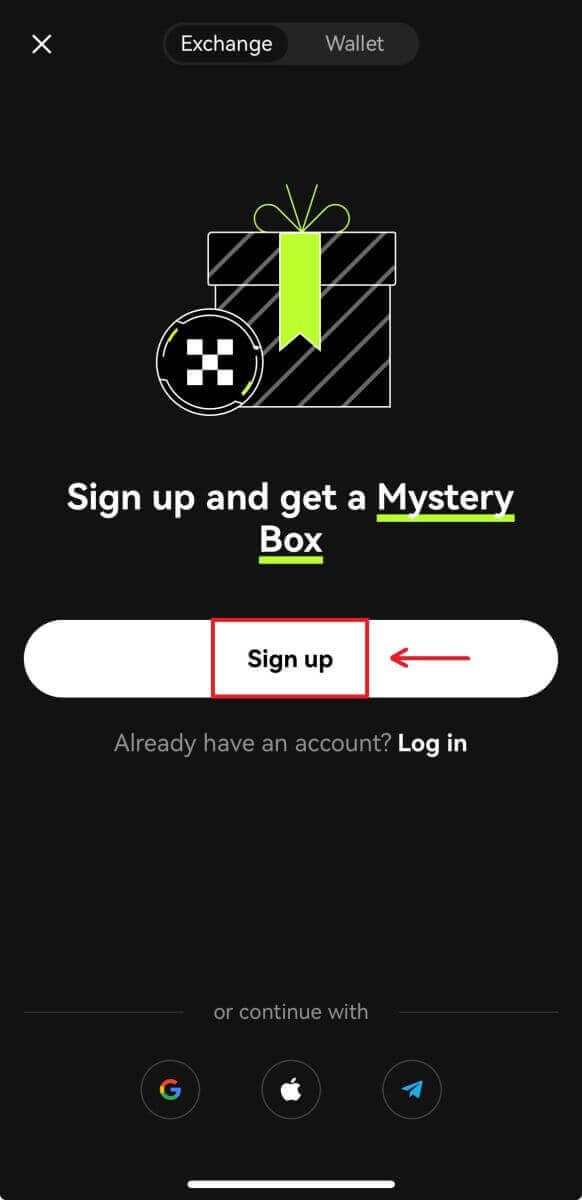
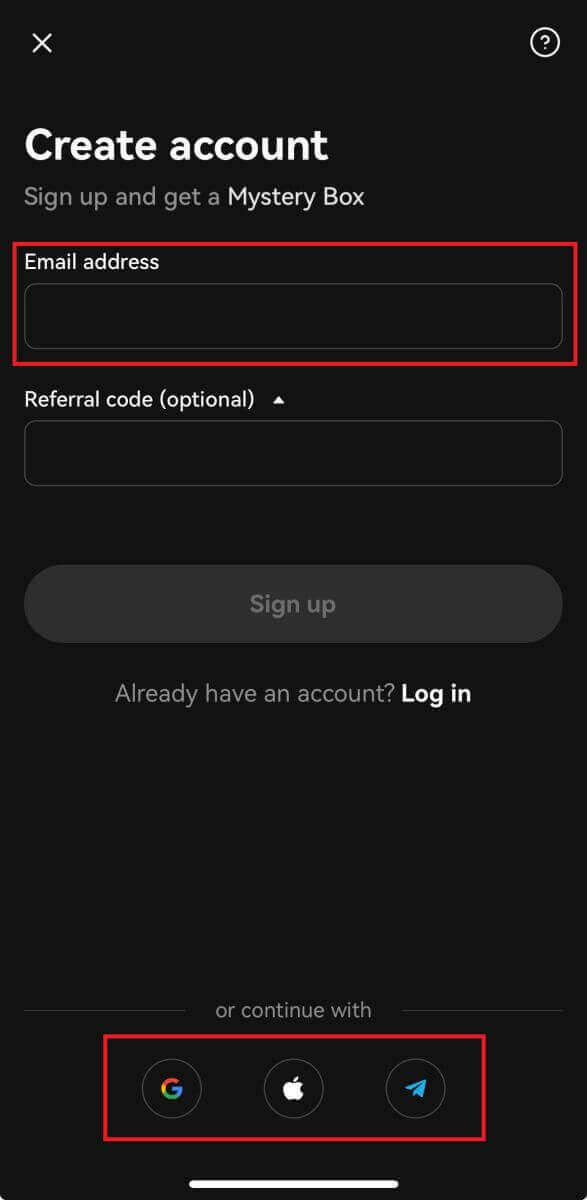
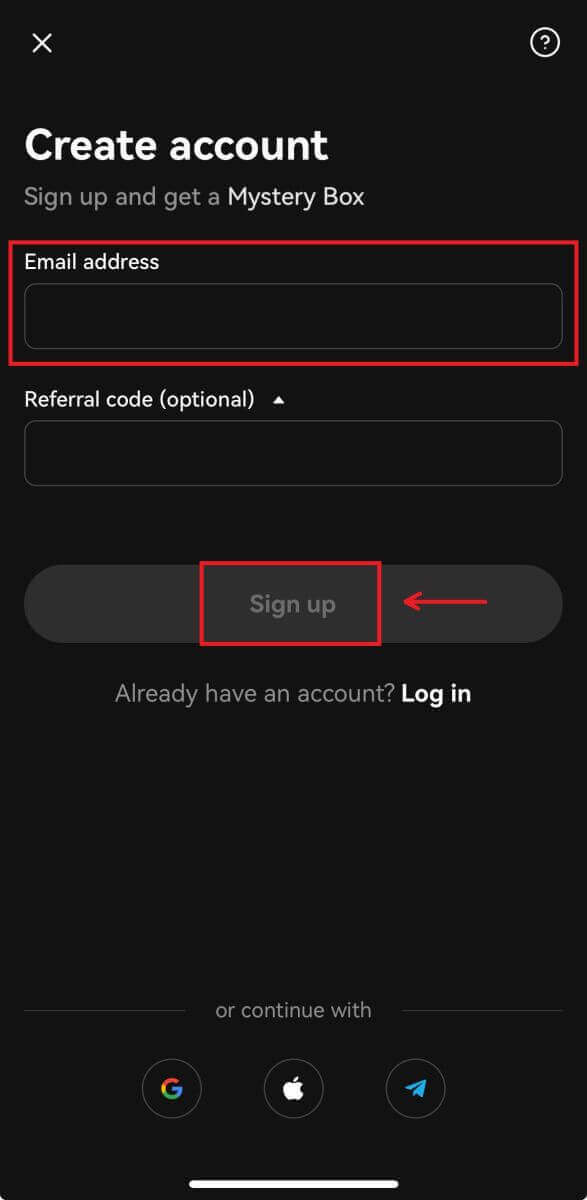
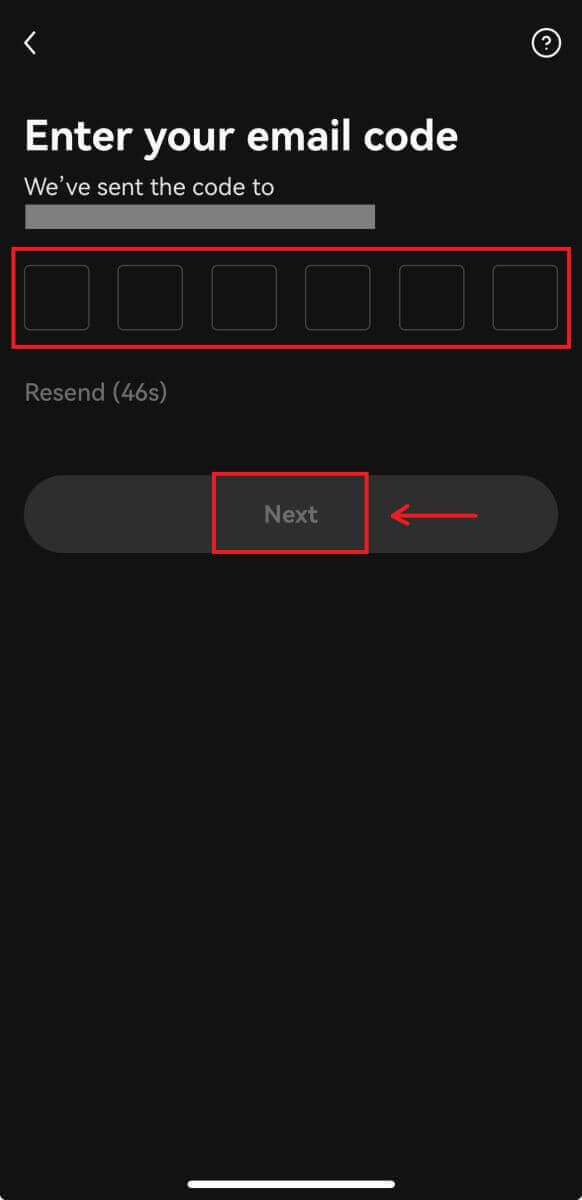
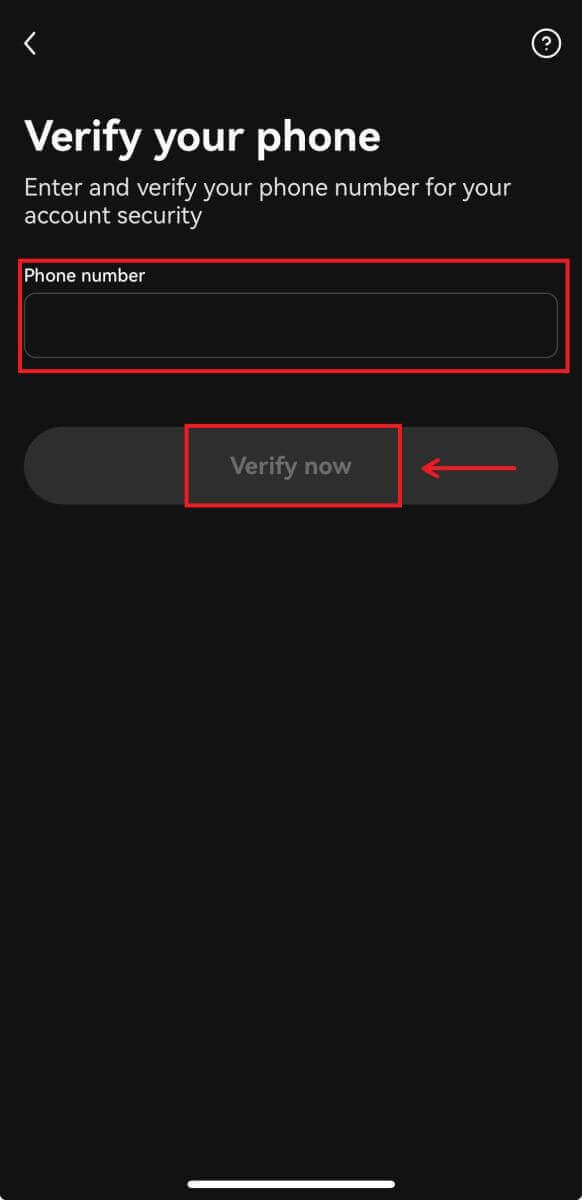
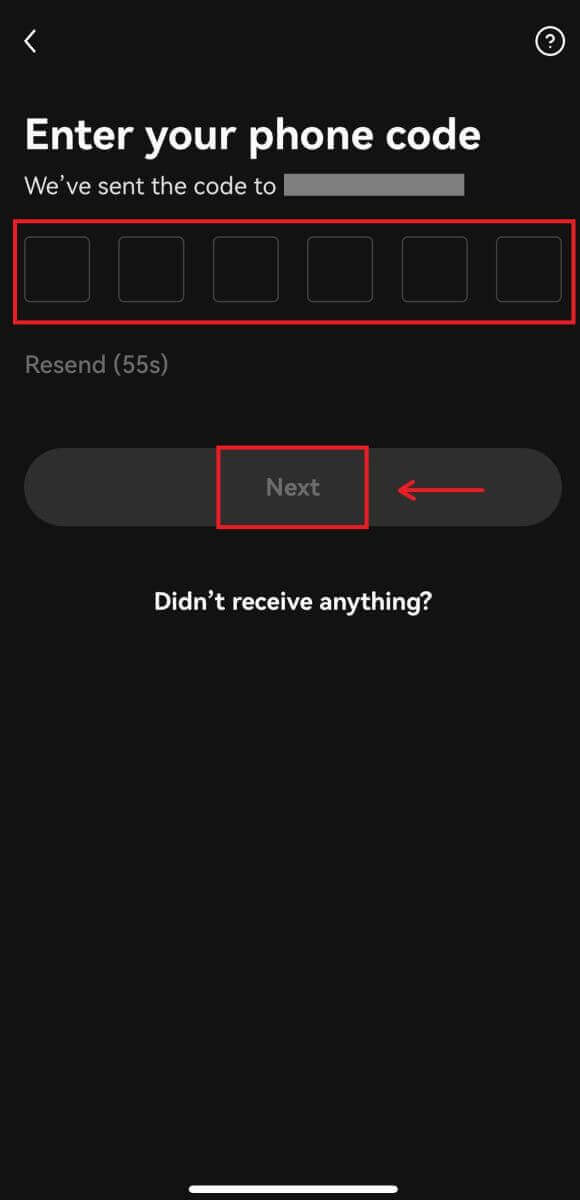
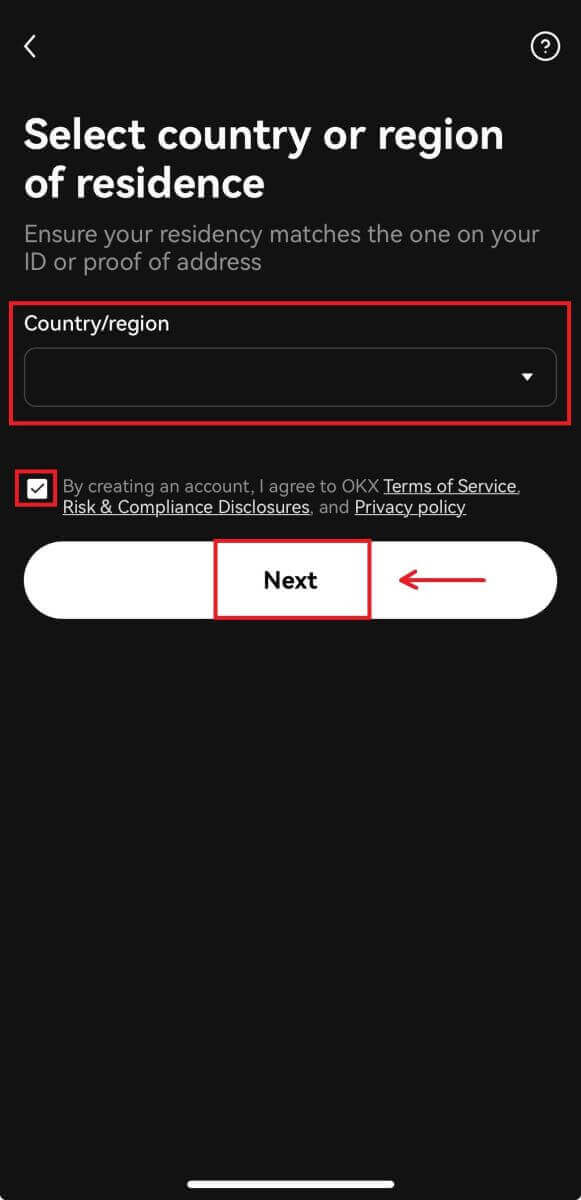
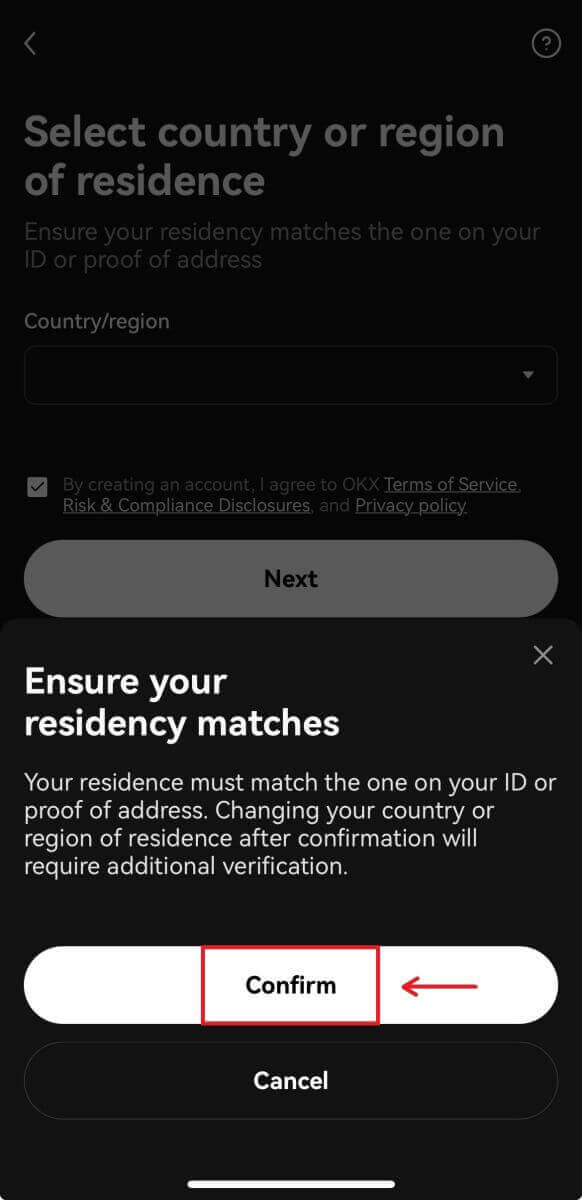
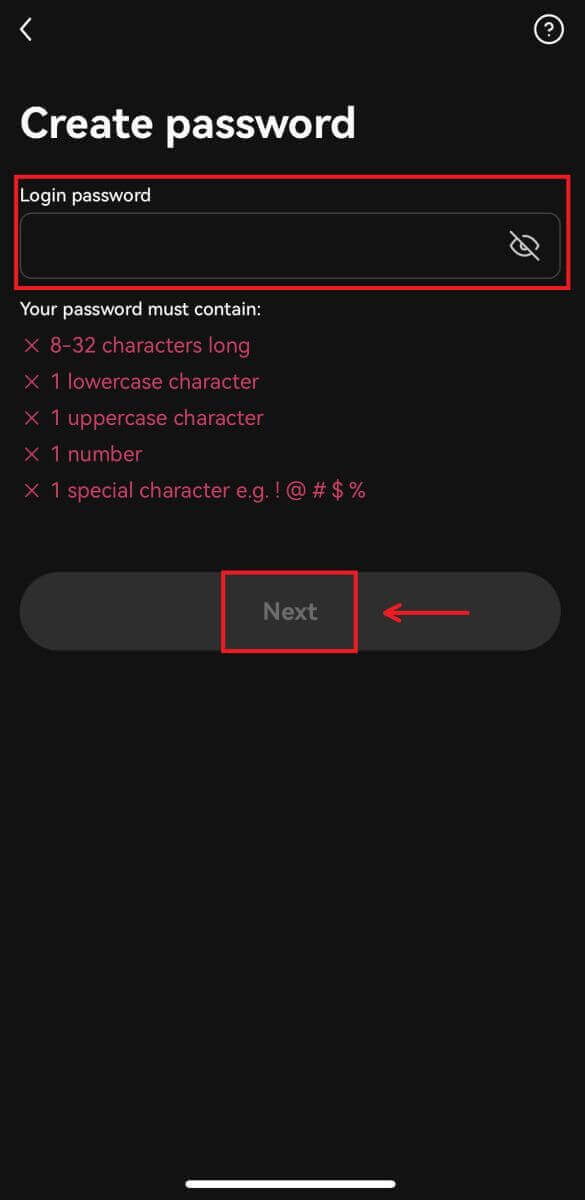
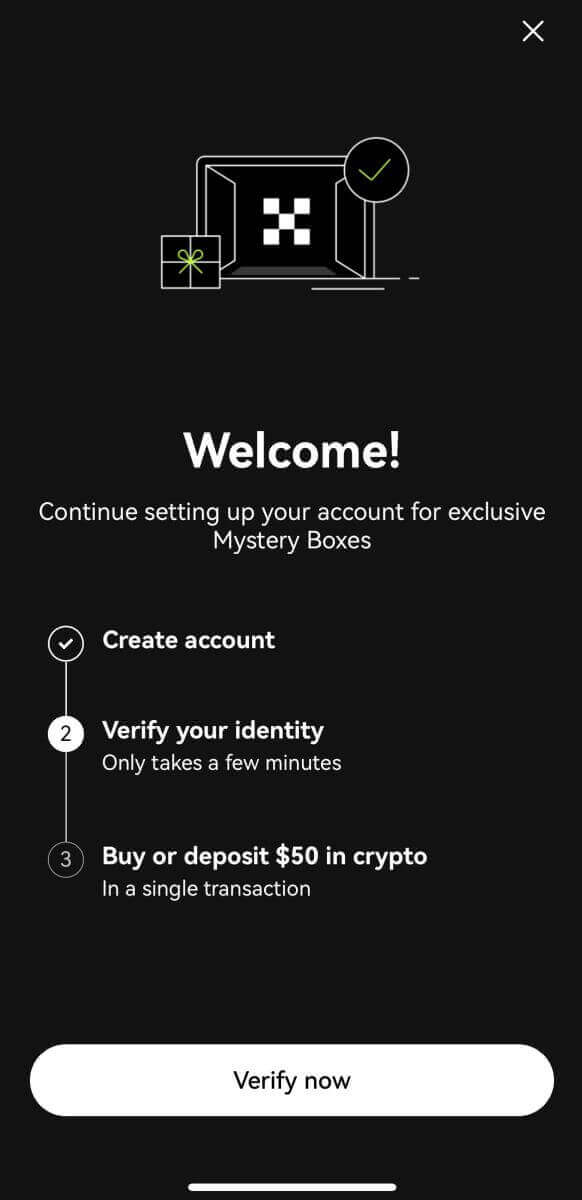
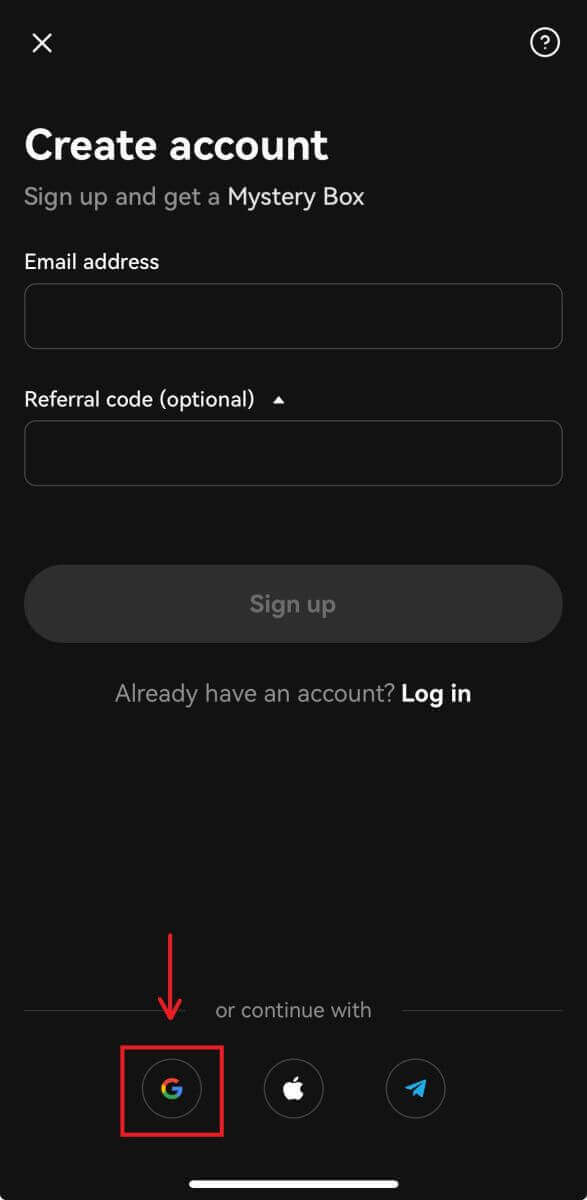
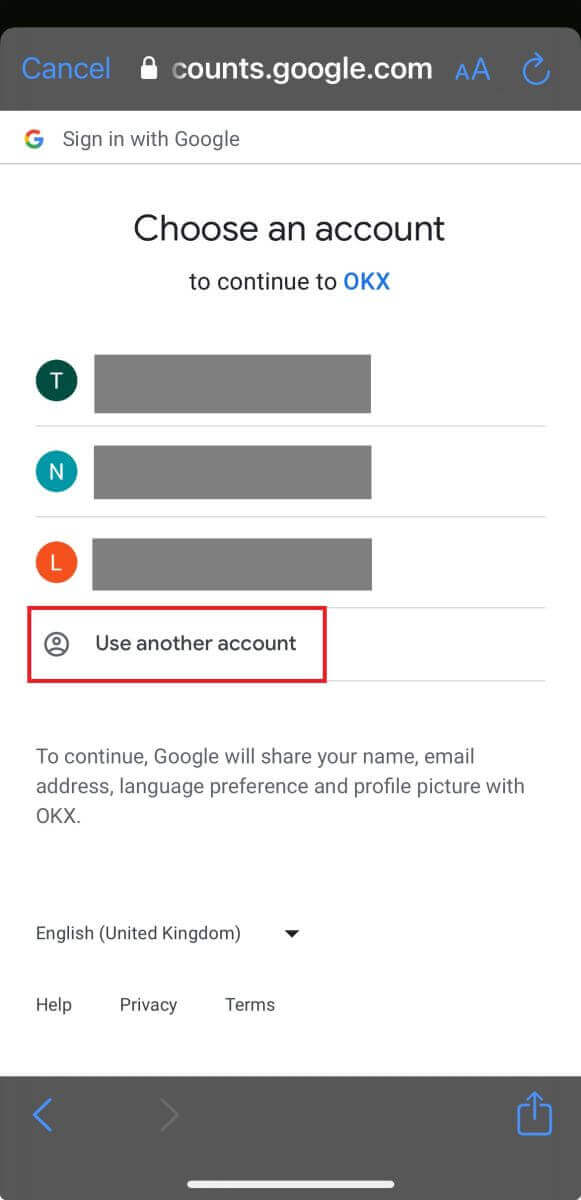
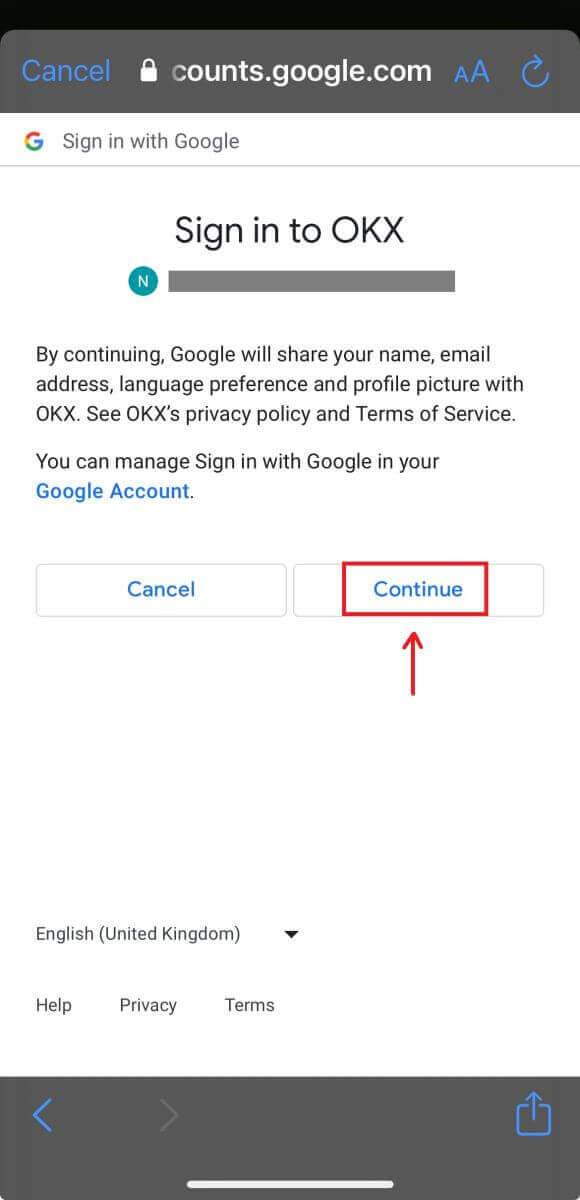
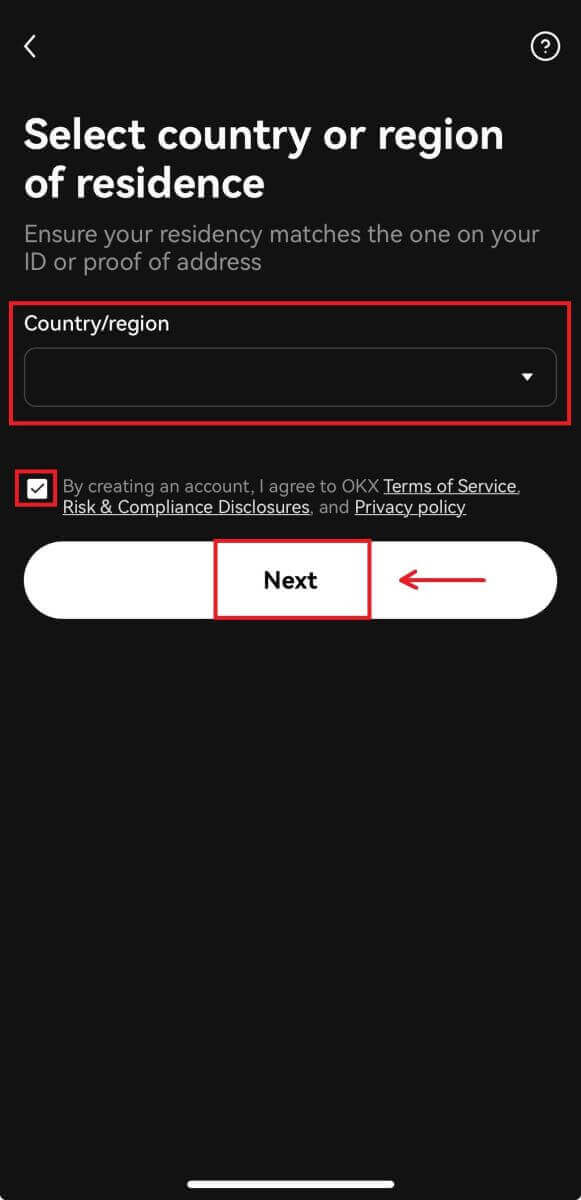
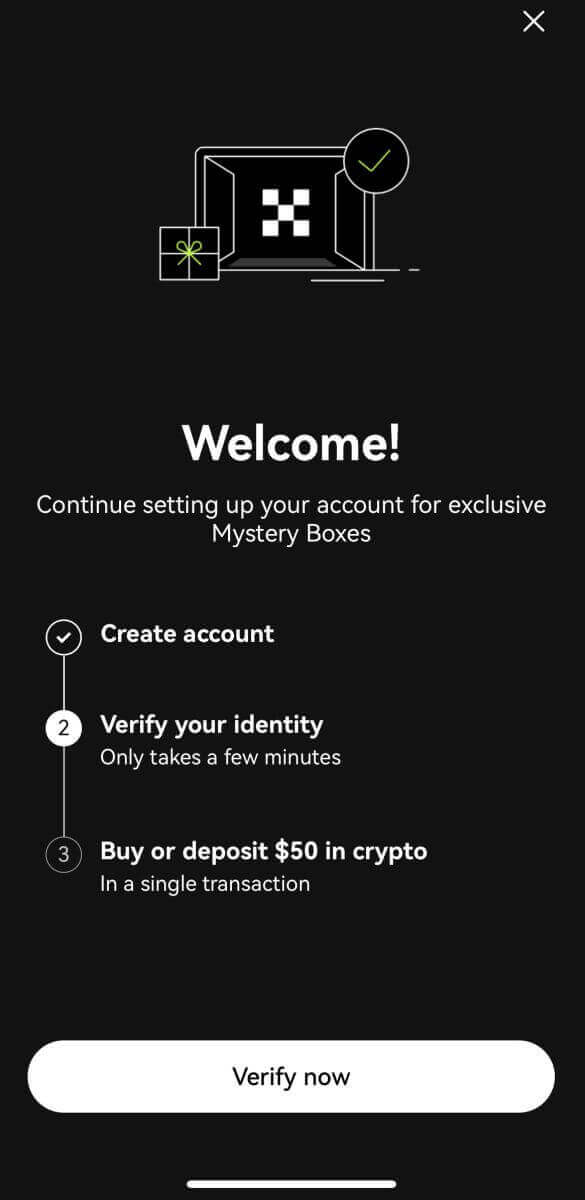
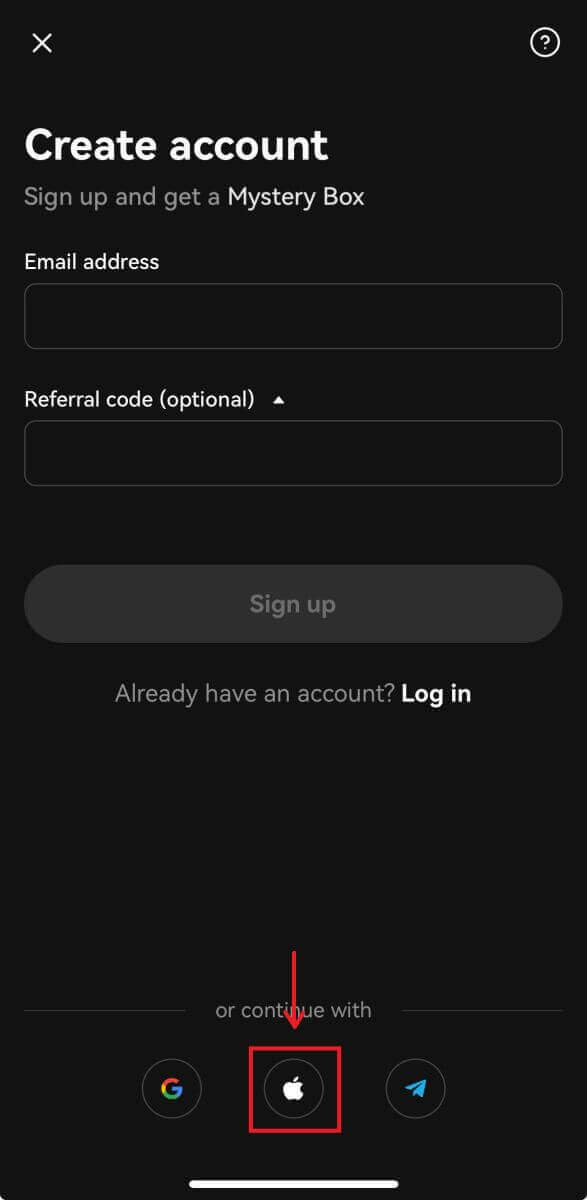
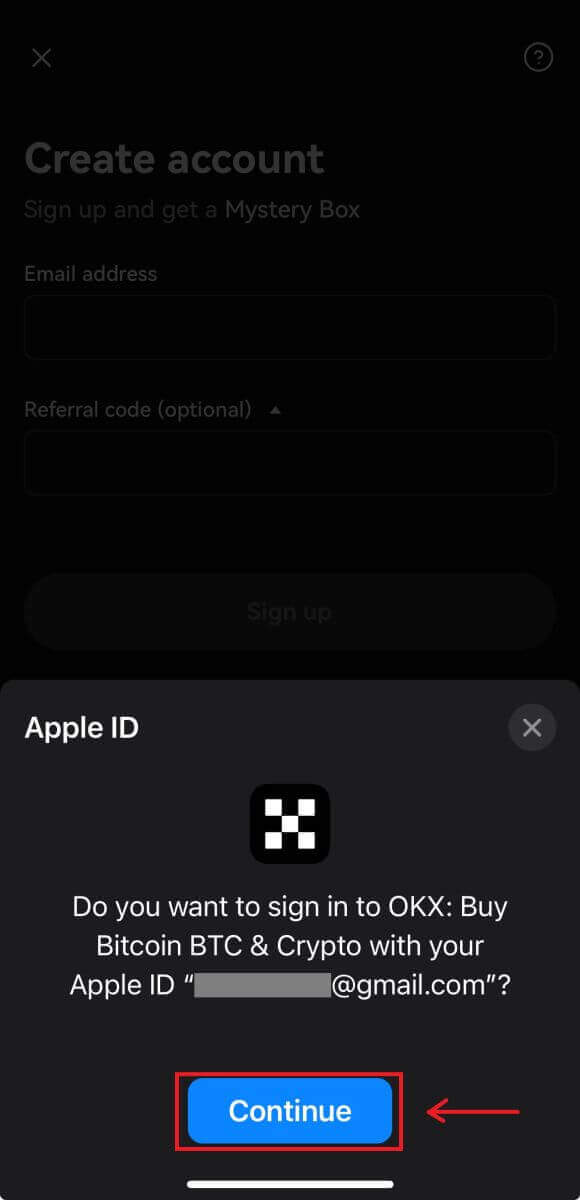
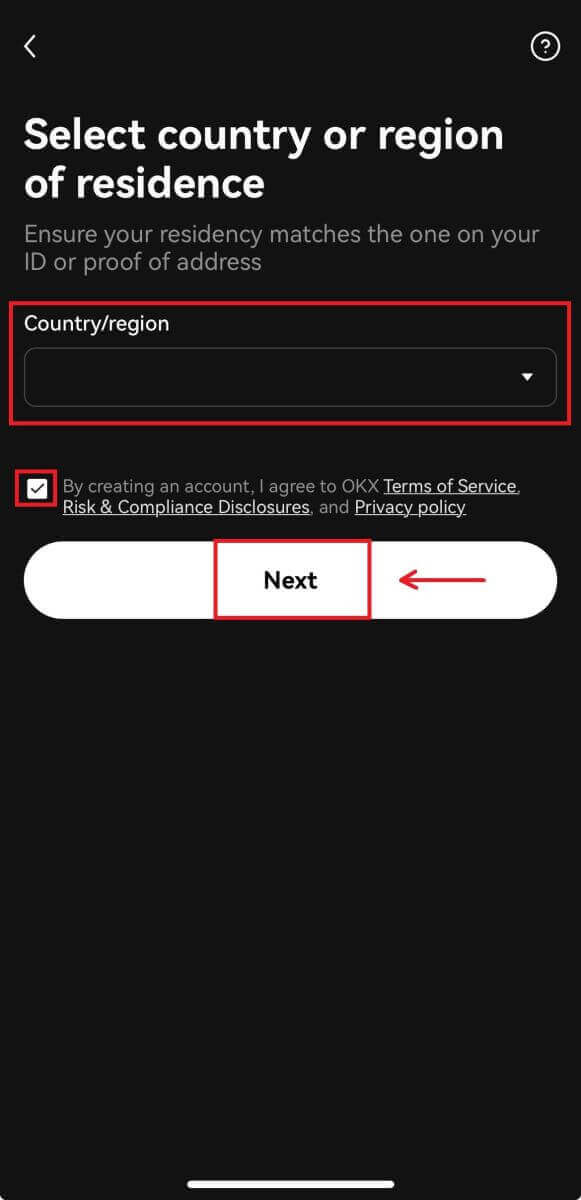
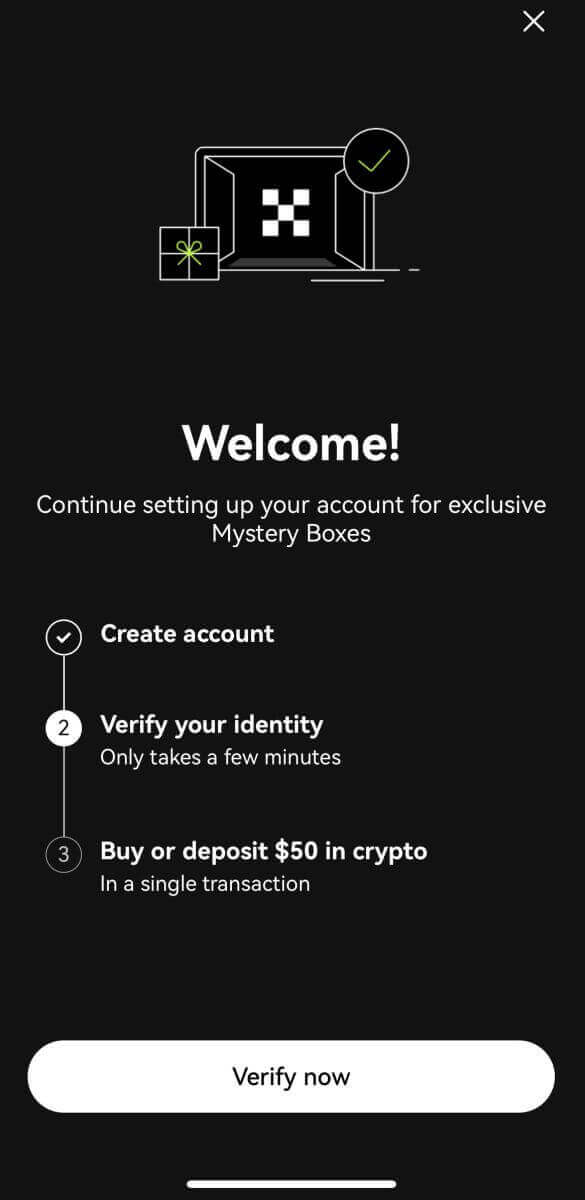
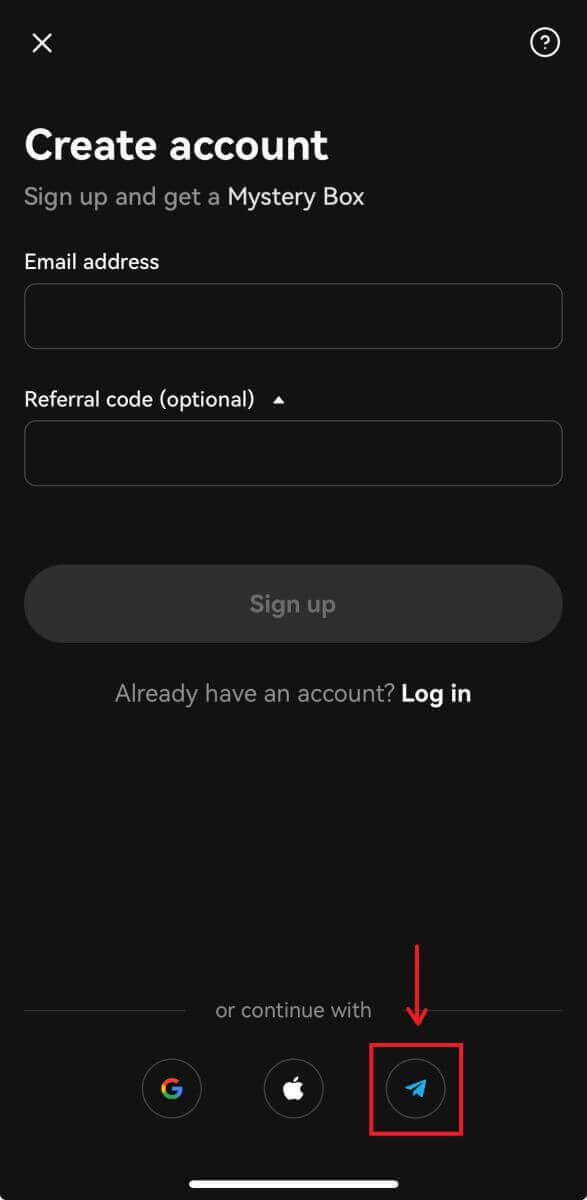
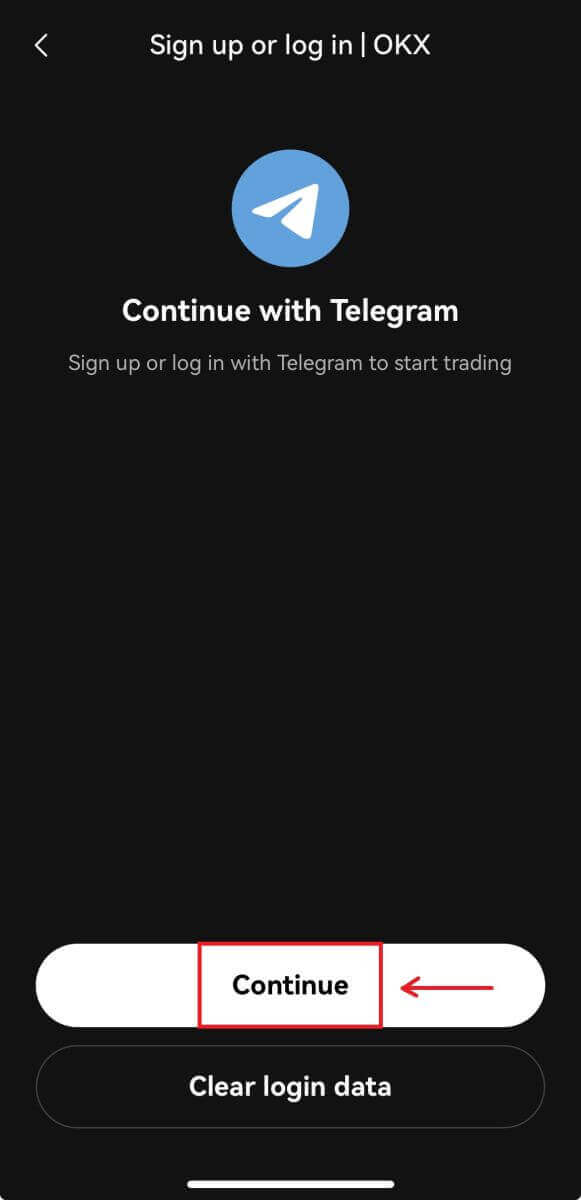
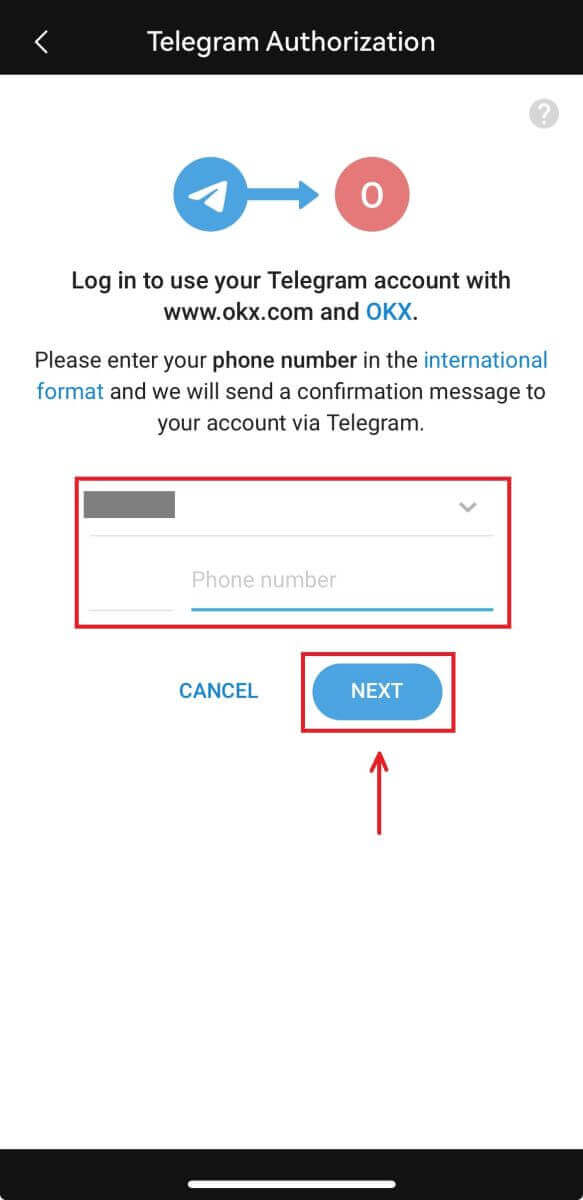

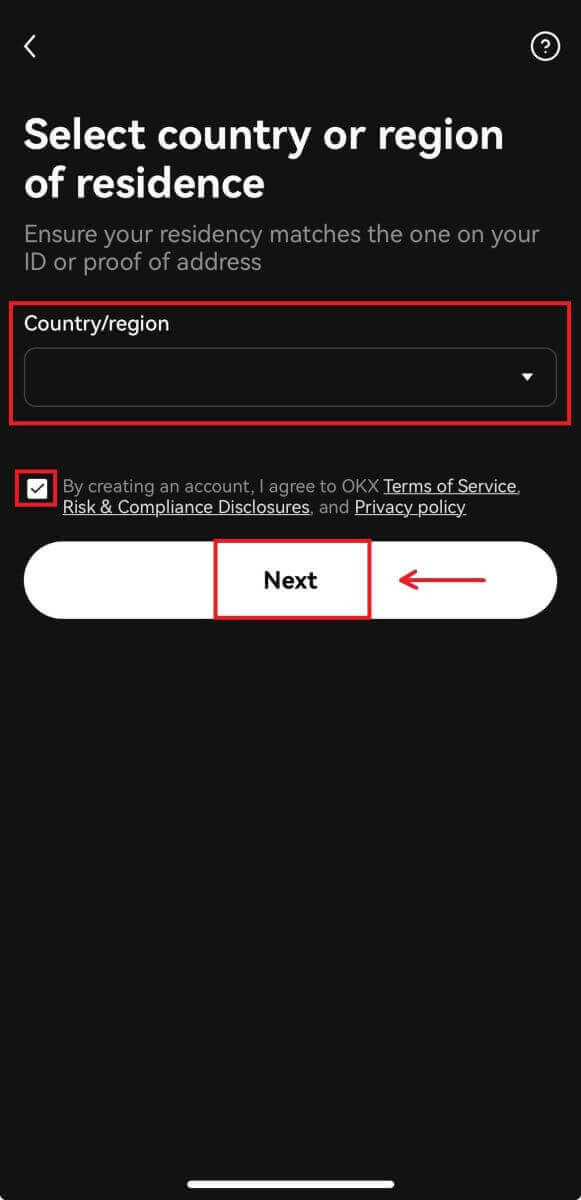
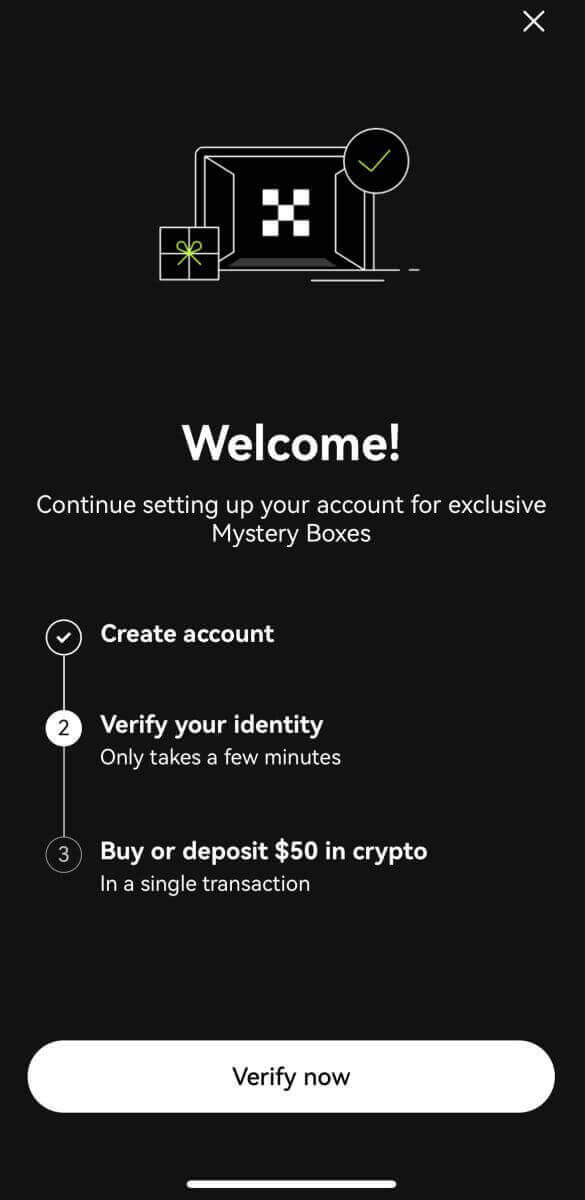
အမေးများသောမေးခွန်းများ (FAQ)
ကျွန်ုပ်၏ SMS ကုဒ်များသည် OKX တွင် အလုပ်မလုပ်ပါ။
သင်သည် ကုဒ်များ ပြန်အလုပ်လုပ်နိုင်၊ မရှိ စစ်ဆေးရန် ဤပြင်ဆင်မှုများကို ဦးစွာ စမ်းကြည့်ပါ။
-
သင့်မိုဘိုင်းဖုန်းအချိန်ကို အလိုအလျောက်လုပ်ပါ။ ၎င်းကို သင့်စက်ပစ္စည်း၏ ယေဘူယျဆက်တင်များတွင် သင်လုပ်ဆောင်နိုင်သည်-
- Android- ဆက်တင်များ အထွေထွေစီမံခန့်ခွဲမှု နေ့စွဲနှင့် အချိန် အလိုအလျောက် ရက်စွဲနှင့် အချိန်
- iOS- ဆက်တင်များ အထွေထွေ နေ့စွဲနှင့် အချိန် အလိုအလျောက် သတ်မှတ်ပါ။
- သင့်မိုဘိုင်းဖုန်းနှင့် ဒက်စ်တော့အချိန်များကို စင့်ခ်လုပ်ပါ။
- OKX မိုဘိုင်းအက်ပ် ကက်ရှ် သို့မဟုတ် ဒက်စ်တော့ဘရောက်ဆာ ကက်ရှ်နှင့် ကွတ်ကီးများကို ရှင်းလင်းပါ။
- မတူညီသောပလပ်ဖောင်းများတွင် ကုဒ်များထည့်ကြည့်ပါ- ဒက်စ်တော့ဘရောက်ဆာရှိ OKX ဝဘ်ဆိုဒ်၊ မိုဘိုင်းဘရောက်ဆာရှိ OKX ဝဘ်ဆိုဒ်၊ OKX ဒက်စ်တော့အက်ပ် သို့မဟုတ် OKX မိုဘိုင်းအက်ပ်
ကျွန်ုပ်၏ဖုန်းနံပါတ်ကို မည်သို့ပြောင်းရမည်နည်း။
အက်ပ်ပေါ်တွင်
- OKX အက်ပ်ကိုဖွင့်ပါ၊ အသုံးပြုသူစင်တာသို့သွားပြီး ပရိုဖိုင်ကိုရွေးချယ်ပါ။
- ဘယ်ဘက်အပေါ်ထောင့်ရှိ User Center ကို ရွေးပါ။
- လုံခြုံရေးကိုရှာပြီး ဖုန်းမရွေးချယ်မီ လုံခြုံရေးစင်တာကို ရွေးပါ။
- ဖုန်းနံပါတ်ပြောင်းရန် ရွေးချယ်ပြီး ဖုန်းနံပါတ်အသစ်အကွက်တွင် သင့်ဖုန်းနံပါတ်ကို ထည့်ပါ။
- ဖုန်းနံပါတ်အသစ်သို့ပေးပို့သော SMS ကုဒ်နှင့် လက်ရှိဖုန်းနံပါတ်အကွက်များသို့ ပေးပို့ထားသော SMS ကုဒ်နှစ်ခုစလုံးတွင် Send code ကိုရွေးချယ်ပါ။ သင်၏အသစ်နှင့် လက်ရှိဖုန်းနံပါတ်နှစ်ခုလုံးသို့ ဂဏန်း 6 လုံးအတည်ပြုကုဒ်ကို ပေးပို့ပါမည်။ ကုဒ်ကို အလိုက်သင့်ထည့်ပါ။
- ဆက်လုပ်ရန် two-factor authentication (2FA) ကုဒ်ကို ထည့်ပါ (ရှိပါက)
- သင့်ဖုန်းနံပါတ်ကို အောင်မြင်စွာပြောင်းလဲလိုက်သောအခါတွင် သင်သည် အီးမေးလ်/SMS အတည်ပြုချက်ကို လက်ခံရရှိမည်ဖြစ်သည်။
ဝဘ်ပေါ်တွင်
- Profile ကိုသွားပြီး Security ကိုရွေးပါ။
- ဖုန်းအတည်ပြုချက်ကိုရှာပြီး ဖုန်းနံပါတ်ပြောင်းရန် ကိုရွေးချယ်ပါ။
- နိုင်ငံကုဒ်ကို ရွေးပြီး ဖုန်းနံပါတ်အသစ် အကွက်တွင် သင့်ဖုန်းနံပါတ်ကို ထည့်ပါ။
- ဖုန်းအသစ် SMS အတည်ပြုခြင်းနှင့် လက်ရှိဖုန်း SMS အတည်ပြုခြင်းအကွက်နှစ်ခုစလုံးတွင် Send code ကိုရွေးချယ်ပါ။ သင်၏အသစ်နှင့် လက်ရှိဖုန်းနံပါတ်နှစ်ခုလုံးသို့ ဂဏန်း 6 လုံးအတည်ပြုကုဒ်ကို ပေးပို့ပါမည်။ ကုဒ်ကို အလိုက်သင့်ထည့်ပါ။
- ဆက်လုပ်ရန် two-factor authentication (2FA) ကုဒ်ကို ထည့်ပါ (ရှိပါက)
- သင့်ဖုန်းနံပါတ်ကို အောင်မြင်စွာပြောင်းလဲလိုက်သောအခါတွင် သင်သည် အီးမေးလ်/SMS အတည်ပြုချက်ကို လက်ခံရရှိမည်ဖြစ်သည်။
အကောင့်ခွဲဆိုတာဘာလဲ။
အကောင့်ခွဲတစ်ခုသည် သင့် OKX အကောင့်နှင့် ချိတ်ဆက်ထားသော ဒုတိယအကောင့်တစ်ခုဖြစ်သည်။ သင်၏ ကုန်သွယ်မှုဗျူဟာများကို ကွဲပြားစေပြီး အန္တရာယ်များကို လျှော့ချရန်အတွက် အကောင့်ခွဲများစွာကို ဖန်တီးနိုင်သည်။ အကောင့်ခွဲများကို အစက်အပြောက်၊ အစက်အပြောက် ချဲ့ထွင်မှု၊ စာချုပ်အရောင်းအ၀ယ် နှင့် ပုံမှန်အကောင့်ခွဲများအတွက် အပ်ငွေများအတွက် သုံးနိုင်သော်လည်း ငွေထုတ်ခြင်းကို ခွင့်မပြုပါ။ အကောင့်ခွဲတစ်ခုဖန်တီးရန် အောက်ပါအဆင့်များဖြစ်သည်။
1. OKX ဝဘ်ဆိုက်ကိုဖွင့်ပြီး သင့်အကောင့်သို့ လော့ဂ်အင်ဝင်ပါ၊ [Profile] သို့သွား၍ [အကောင့်ခွဲများ] ကိုရွေးချယ်ပါ။ 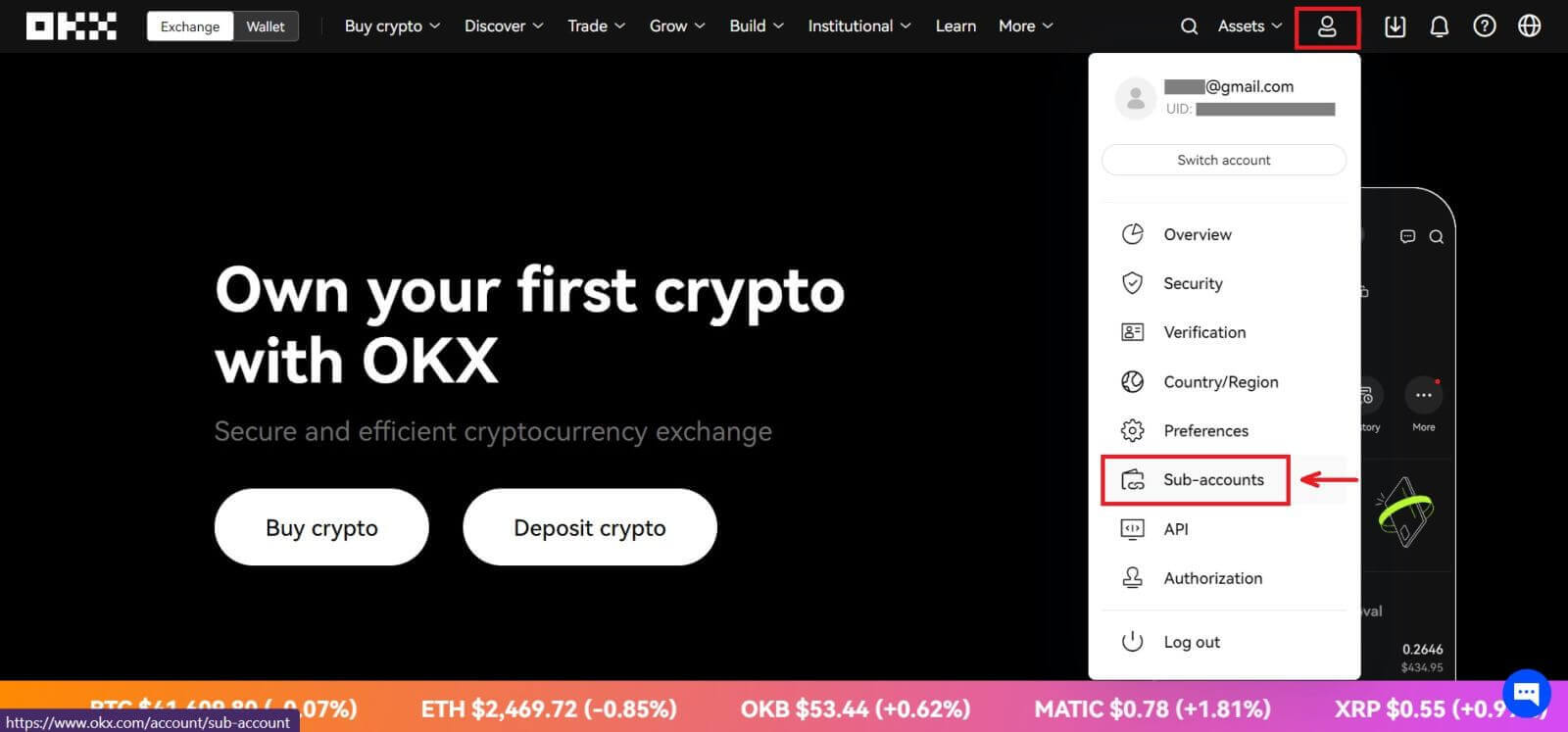 2. [အကောင့်ခွဲဖန်တီးရန်] ကိုရွေးချယ်ပါ။
2. [အကောင့်ခွဲဖန်တီးရန်] ကိုရွေးချယ်ပါ။ 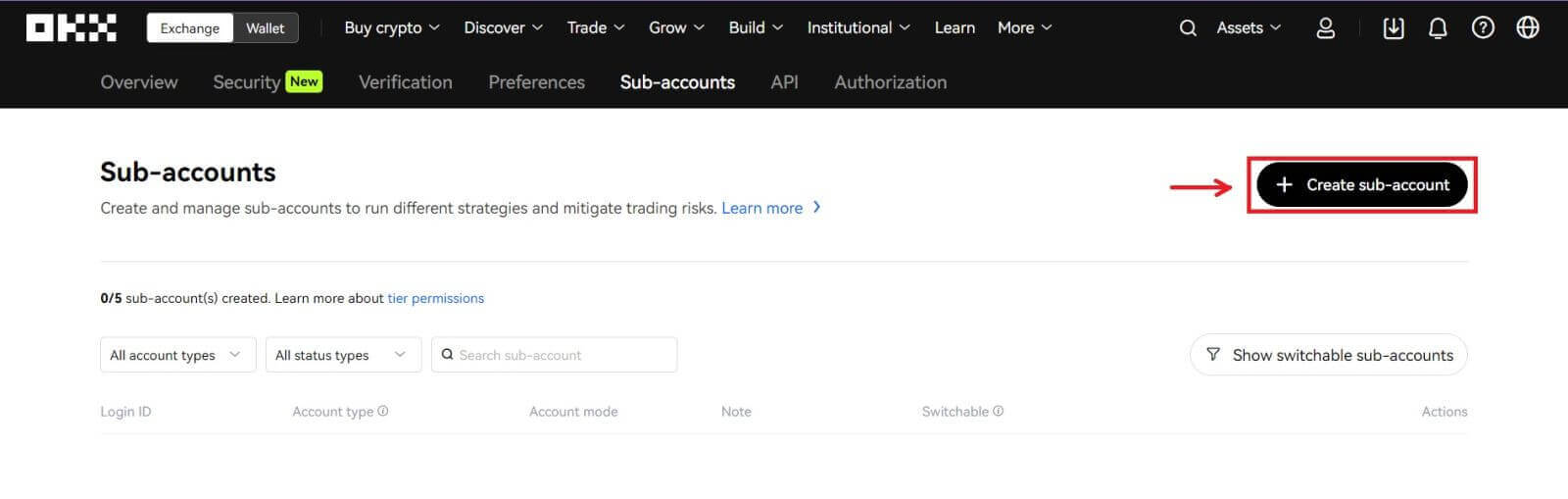 3. "Login ID", "Password" ကိုဖြည့်ပြီး "အကောင့်အမျိုးအစား" ကိုရွေးချယ်ပါ။
3. "Login ID", "Password" ကိုဖြည့်ပြီး "အကောင့်အမျိုးအစား" ကိုရွေးချယ်ပါ။
- ပုံမှန်အကောင့်ခွဲ - သင်သည် ကုန်သွယ်မှုဆက်တင်များကို ပြုလုပ်နိုင်ပြီး ဤအကောင့်ခွဲတွင် အပ်ငွေများကို ဖွင့်နိုင်သည်။
- စီမံခန့်ခွဲထားသော ကုန်သွယ်မှုအကောင့်ခွဲ - သင်သည် ကုန်သွယ်မှုဆက်တင်များကို ပြုလုပ်နိုင်သည်။
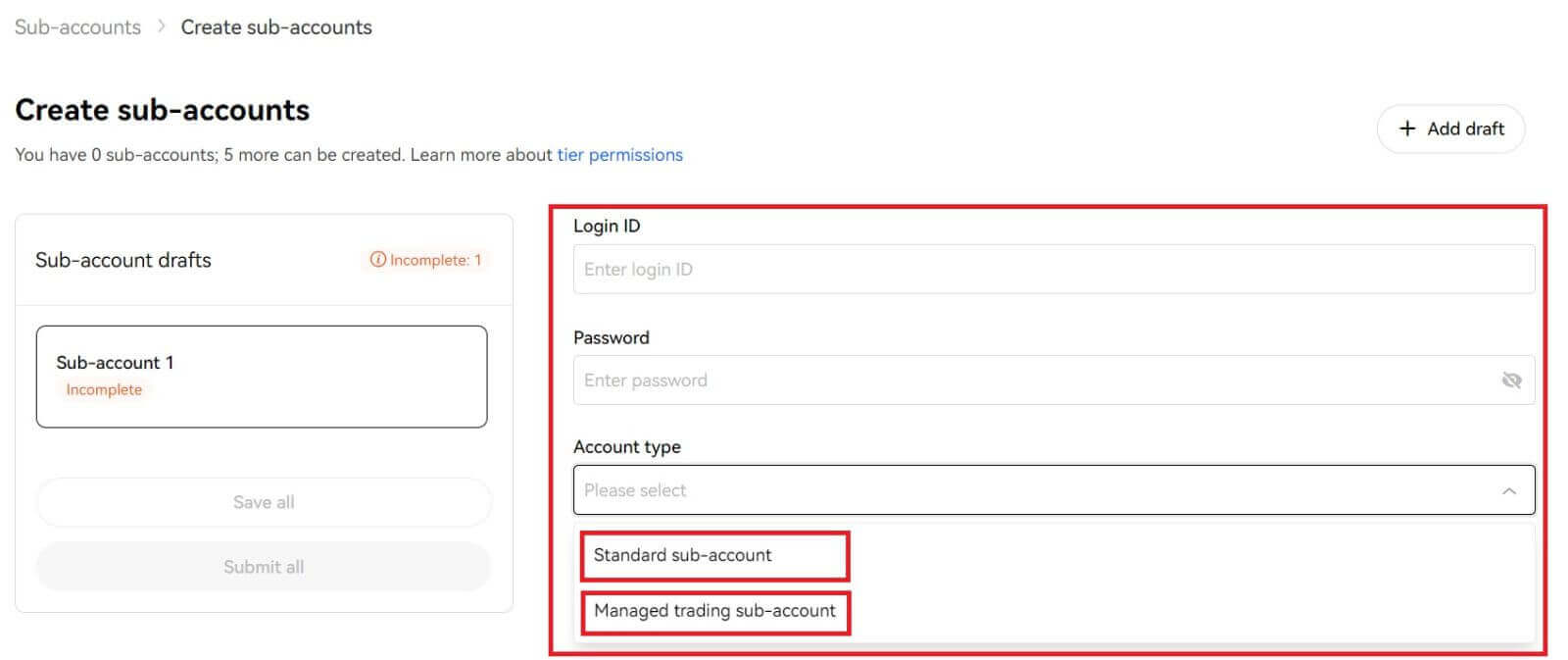
4. အချက်အလက်ကိုအတည်ပြုပြီးနောက် [Submit all] ကိုရွေးချယ်ပါ။ 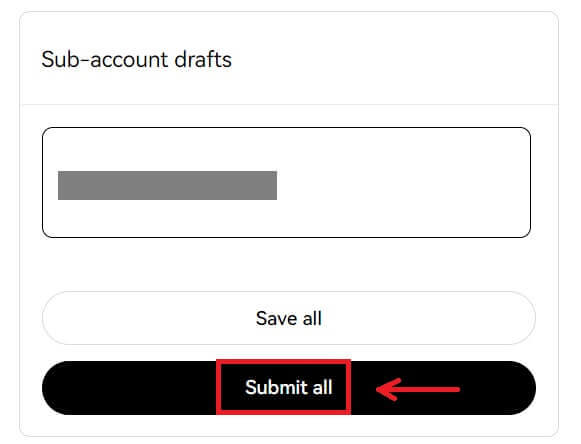
မှတ်ချက် -
- အကောင့်ခွဲများသည် ပင်မအကောင့်၏ အဆင့်အဆင့်ကို ဖန်တီးချိန်တွင် အမွေဆက်ခံမည်ဖြစ်ပြီး ၎င်းသည် သင်၏ပင်မအကောင့်အလိုက် နေ့စဉ် အပ်ဒိတ်လုပ်မည်ဖြစ်သည်။
- အထွေထွေအသုံးပြုသူများ (Lv1 - Lv5) သည် အများဆုံး အကောင့်ခွဲ 5 ခု ဖန်တီးနိုင်သည်။ အခြားအဆင့်အသုံးပြုသူများအတွက် သင်၏အဆင့်ခွင့်ပြုချက်များကို သင်ကြည့်ရှုနိုင်ပါသည်။
- အကောင့်ခွဲများကို ဝဘ်ပေါ်တွင်သာ ဖန်တီးနိုင်သည်။